5 лучших программ для домашней звукозаписи | Программное обеспечение | Блог
Необходимость записи звука может возникнуть не только у профессионального музыканта или диджея-любителя. Простой и удобный инструмент для записи звука поможет диктору, студенту, предпринимателю или коллекционеру. Оцифровка кассет, дисков, запись собственного голоса или музыкальных набросков – лишь ряд функций современного софта. Сегодня мы рассмотрим наиболее популярные программы, позволяющие захватить звук с любого внешнего источника.
Audacity
Audacity – полноценный бесплатный инструмент для записи и редактирования звука. Эта программа позволит решить любую задачу, связанную со звуком. Среди интересных функций, стоит отметить компрессор, ревербератор и реверс. В Audacity мы можем создавать собственные звуковые дорожки или работать с готовыми MP3 файлами.
Основные возможности.
Помимо простейших функций нарезки и изменения звуковых дорожек, программа позволяет редактировать скорость и тональность, удалять шумы и накладывать фильтры.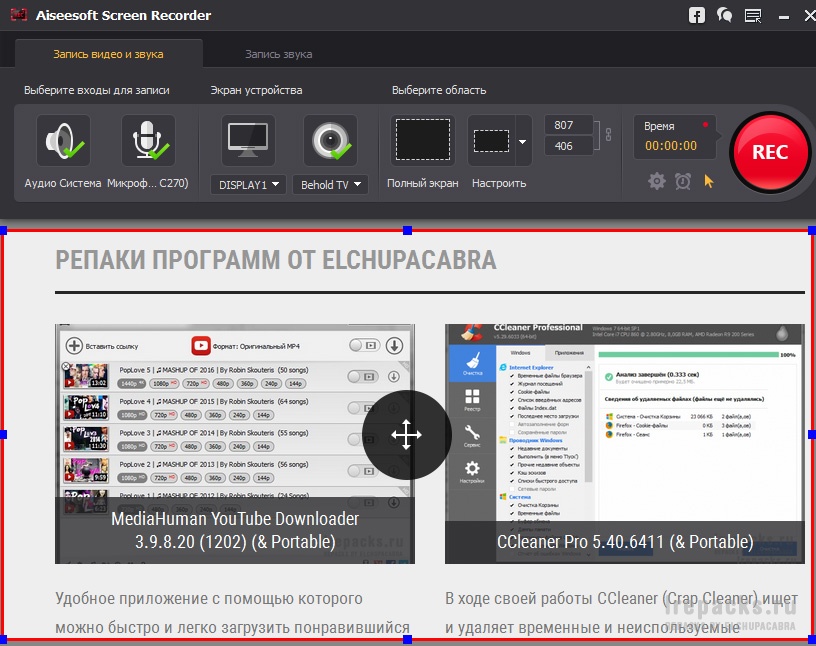 Данные функции незаменимы при работе с сэмплами и помогут создавать уникальные композиции даже новичку.
Данные функции незаменимы при работе с сэмплами и помогут создавать уникальные композиции даже новичку.
Audacity позволяет сохранять файлы в форматах WAW и MP3, выбирать частоту дискретизации и битрейт. В первую очередь, этот софт подойдет для музыкантов и DJ. Но если вы хотите выполнять простейшие манипуляции со звуком – Audacity так же будет отличным выбором.
Преимущества:
- большой выбор функций для профессионального монтажа;
- русскоязычный интерфейс;
- возможность обработки звука низкого качества.
- наличие версий для Windows и Mac OS.
Недостатки:
- не самый привлекательный дизайн.
Free Audio Recorder
Бесплатная легкая программа для записи и редактирования звука. Отлично подойдет для тех, кто преследует простейшие цели и не хочет разбираться с функционалом более сложных программ. Кроме того, Free Audio Recorder весит гораздо меньше аналогов и отнимает чуть более 1% системных ресурсов в ходе работы.
Несмотря на то, что изначально программа предоставляется на английском языке, разобраться с ней не представляет абсолютно никакого труда. Панель управления программы представлена в виде кнопок классического проигрывателя.
Основные возможности.
Среди основных функций: простые инструменты для редактирования, а также запись звука со встроенного или внешнего микрофона, линейного входа, CD/DVD и других источников. Сохранять файлы можно в форматах: WAV, MP3 и OGG.
Преимущества:
- возможность быстрой записи;
- хорошая скорость работы;
- экономичное использование системных ресурсов.
Недостатки:
- отсутствие русского языка.
Аудио Мастер
Многофункциональный и интересный аудиоредактор от российского разработчика. Полная русификация программы позволяет в минимальные сроки овладеть всеми приемами редактирования звука.
Основные возможности.
В арсенале Аудио Мастер все основные инструменты для создания и редактирования аудио, а также удобный графический эквалайзер и функция наложения звуковых атмосфер. При создании аудиофайла, вы можете добавить такие эффекты, как: звуки трамвая, метро, шаги по снегу, дождь или пение птиц. Кроме того, программа оснащена удобной функцией извлечения звука из видео.
Разработчики предлагают нам несколько версий программ, одна из которых бесплатная. При желании, вы сможете расширить функционал программы, доплатив за версию стандарт или премиум.
Преимущества:
- удобный захват звука из видео;
- отдельный инструмент для оцифровки старых CD.
Недостатки:
- ограниченный функционал и период использования бесплатной версии.
Free Audio Editor
Мощный и полностью бесплатный инструмент, обладающий огромным количеством функций. Интерфейс Free Audio Editor англоязычный, но уже после первого знакомства с программой это перестает быть недостатком. Несмотря на обилие функций, разработчики сделали программу понятной и удобной.
Несмотря на обилие функций, разработчики сделали программу понятной и удобной.
Эта программа больше подойдет для профессиональной обработки звука или использования в студии.
Основные возможности.
- запись звука с микрофона или внешнего источника;
- обрезка и склейка аудио;
- возможность наложения фильтров и эффектов;
- подавление шума;
- запись созданных дорожек на CD-диск;
- возможность создания удобных закладок в длинных дорожках;
- поддержка MP3, WAV, OGG и WMA.
Преимущества:
- обширный набор функций для бесплатного аудиоредактора;
- наличие ссылок на обучающий материал в самой программе.
Недостатки:
- отсутствие русского языка.
Стандартная утилита Windows
Если вам нужно записать звук прямо сейчас, и вы не хотите тратить время на скачивание и установку сторонних программ, воспользуйтесь стандартной утилитой «Запись голоса». Просто откройте окно поиска приложений и введите «запись».
Просто откройте окно поиска приложений и введите «запись».
Основные возможности.
Программа по умолчанию не имеет встроенного редактора, но позволит быстро записать голос или звук через разъем микрофона. Решив вопрос записи буквально в 2 клика, вы можете выполнить обработку вашего файла в одной из вышеперечисленных программ.
Преимущества:
- возможность записи «на лету»;
- автоматическое сохранение записанных файлов;
- не нужно разбираться с настройками перед первой записью.
Недостатки:
- отсутствие возможности редактирования и обработки звука.
Лучшие программы для записи звука с компьютера
Автор: Анатолий Степанов
|Хотите записать звук с вашего компьютера? Помимо наличия качественного микрофона и наушников, не менее важным является выбор подходящего софта.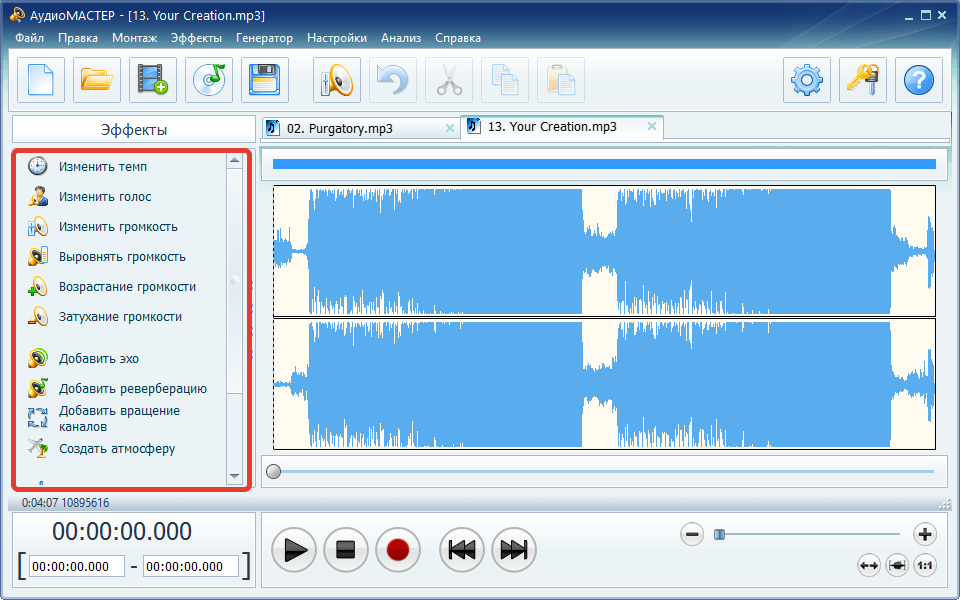 Многие программы для записи звука позволяют не только вести захват аудио, но и имеют множество встроенных инструментов для обработки и доведения результата до совершенства.
Многие программы для записи звука позволяют не только вести захват аудио, но и имеют множество встроенных инструментов для обработки и доведения результата до совершенства.
Не важно с какой целью вы хотите сделать аудиозапись, критичным является выбор правильной программы для записи голоса с микрофона. В этой статье мы рассмотрим лучшие профессиональные и любительские приложения для аудиозахвата.
Скачайте лучшую программу для аудиозаписи прямо сейчас
Скачать бесплатно!Отлично работает на Windows 10, 8, 7, Vista, XP
1. АудиоМАСТЕР
АудиоМАСТЕР – многофункциональный редактор для работы с аудиофайлами. Он позволяет извлекать звук из видео, копировать треки с CD-дисков и захватывать голос с микрофона. Также есть функции соединения нескольких треков в один, ручного редактирования файлов и применения автоматических эффектов.
Посмотрите видеоурок, чтобы узнать про все возможности программы:
youtube.com/embed/bpibOTG1Dw8″ frameborder=»0″ allow=»accelerometer; autoplay; encrypted-media; gyroscope; picture-in-picture» allowfullscreen=»»/>
Плюсы:
Минусы:
Интерфейс программы АудиоМАСТЕР
2. Audacity
Audacity – это простая в использовании программа для записи вокала и аудиоредактирования с одновременной работы с несколькими аудиодорожками. Она доступна для Windows 10, macOS, Linux и других менее распространенных ОС.
Хоть проект и не является коммерческим, софт содержит весь базовый функционал для захвата голоса с микрофона, редактирования и сведения треков.
Минусы:
Интерфейс программы Audacity
3. FL Studio
FL Studio – это профессиональный софт для создания музыкальных композиций, с помощью которого также можно захватывать голос с микрофона. Программа представляет из себя цифровую рабочую станцию с более чем 20-летней историей, которой пользуются многие популярные музыкальные артисты по всему миру.
Всего за один клик можно выровнять общую громкость аудио, что будет особенно полезно при склейки нескольких аудиодорожек в рамках одного проекта.
Сильные стороны:
Слабые стороны:
Интерфейс программы FL Studio
4. WavePad
WavePad – одна из лучших и наиболее часто используемых программ для записи аудио. Этот софт поддерживает работу с большинством форматов. Функционал имеет множество возможностей для обработки треков, включая усиление звука, добавление эффектов и обрезку лишних фрагментов. Из недостатков стоит отметить то, что приложение показывает слабую производительность при работе с файлами формата MP3.
Плюсы:

Минусы:
Интерфейс программы WavePad
5. Ocenaudio
Ocenaudio – это легкое кроссплатформенное приложение для захвата и обработки аудио. Софт доступен для всех основных операционных систем: Microsoft Windows, Mac OS X и Linux. Поначалу интерфейс может показаться сложным, но в целом пользование софтом удобно и не вызывает затруднений. Отличительная особенность – предварительный просмотр эффектов в реальном времени и запись звука со звуковой карты.
Чтобы ускорить редактирование сложных аудиофайлов, аудиоредактор позволяет выбирать части аудиофайла и слушать, редактировать или применять эффекты.
Плюсы:
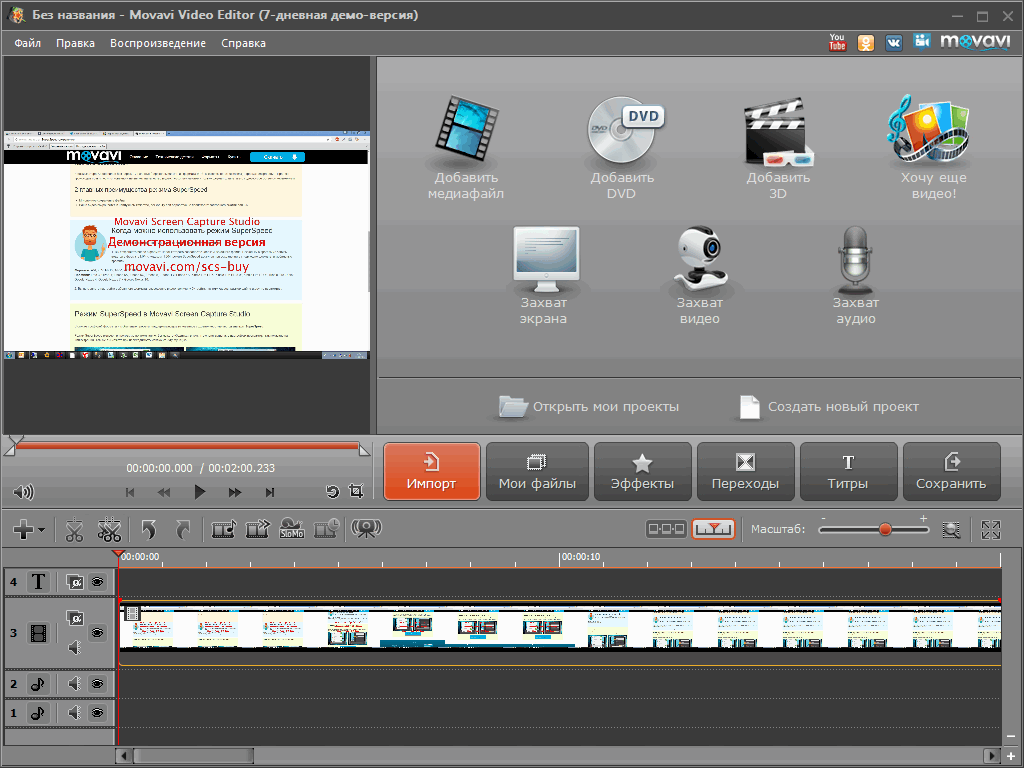
Интерфейс программы Ocenaudio
6. GarageBand
GarageBand от Apple – уже легендарная программа для звукозаписи и создания музыки, доступная на мобильных устройствах под управлением iOS и для ПК и ноутбуков с Mac OS X. Редактор позволяет виртуально воспроизводить звучание музыкальных инструментов, работать с ними в многоканальном режиме и пользоваться функциями автотюна.
Сильные стороны:
Слабые стороны:
Интерфейс программы GarageBand
7. Adobe Audition
Adobe Audition – это целая виртуальная профессиональная студия для создания музыки, аранжировок и битов.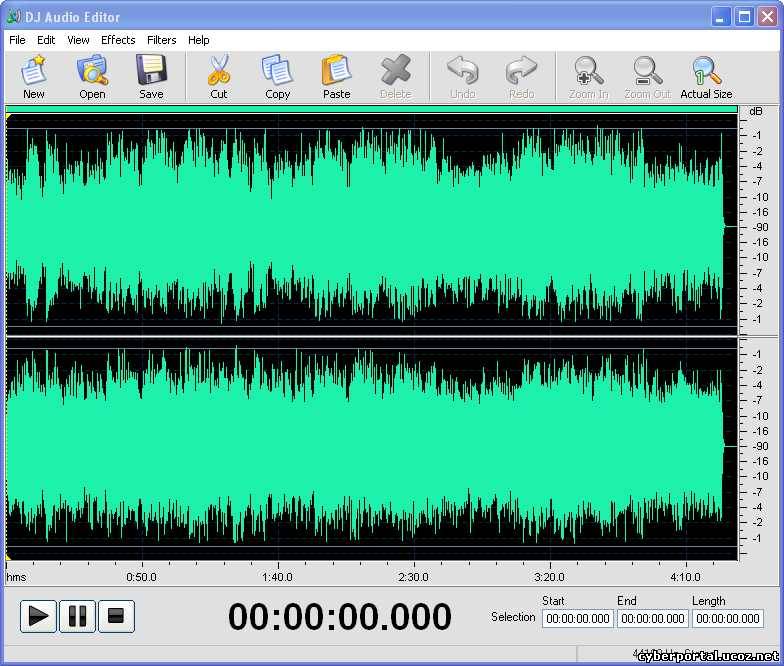 Функционал поддерживает практически все форматы файлов и включает в себя инструменты для работы с несколькими аудиодорожками одновременно.
Функционал поддерживает практически все форматы файлов и включает в себя инструменты для работы с несколькими аудиодорожками одновременно.
Интерфейс ПО является высокотехнологичным и требует времени для изучения. Приложение доступно в пакетах Creative Suite и Creative Cloud от Adobe.
Достоинства:
Недостатки:
Интерфейс программы Adobe Audition
8. Wavosaur
Wavosaur – это одно из бесплатных приложений для создания музыки, которое так же функционально, как и лучшие программы для записи звука из платных сторов. Софт обладает возможностями преобразования глубины звучания и удалением лишнего шума.
Софт обладает функцией поддержки нескольких активных окон интерфейса для разноплановой работы с несколькими файлами одновременно. При этом все функции редактирования, такие как обрезка дорожки, копирование и вставка фрагмента, могут быть доступны и в одном окне. Приятной особенностью является автоматический поиск вокала на аудиодорожке и дальнейшее его удаление. Также можно удалить ненужную тишину, возникшую из-за склеек нескольких треков в один.
Преимущества:
Слабые стороны:
Интерфейс программы Wavosaur
9. Steinberg Cubase
Steinberg Cubase – программа для записи и обработки голоса. Здесь есть все для создания треков: встроенный пакет готовых сэмплов, а также автотюн. Среди особенностей можно выделить специальное облако, позволяющее нескольким пользователям с разных платформ работать в одном проекте в режиме реального времени.
Среди особенностей можно выделить специальное облако, позволяющее нескольким пользователям с разных платформ работать в одном проекте в режиме реального времени.
Достоинства:
Минусы:
Интерфейс программы Steinberg Cubase
10. Logic Pro X
Apple Logic Pro X – программа для записи звука с компьютера от компании из Купертино. Софт представляет из себя производительную цифровую рабочую станцию с понятным интерфейсом, готовую к производству музыки в самых разных стилях. Этому способствует огромная коллекция встроенных семплов и эффектов.
Преимущества:

Недостатки:
Интерфейс программы Logic Pro X
Заключение
Все еще не выбрали, каким приложением лучше воспользоваться для захвата голоса или музыки? Если перед вами не стоит цель создать собственный музыкальный трек для профессионального использования, то выбор оптимального приложения очевиден.
АудиоМАСТЕР – это по-настоящему удобная и не требующая времени на освоение программа для записи звука с микрофона. В ней можно абсолютно все: захватывайте голос с микрофона, редактируйте и применяйте эффекты, конвертируйте в любые форматы. Скачайте приложение прямо сейчас и оцените все его преимущества!
Скачайте лучшую программу для аудиозаписи прямо сейчас
Скачать бесплатно!Отлично работает на Windows 10, 8, 7, Vista, XP
UV SoundRecorder — программа для записи звука
UV SoundRecorder — бесплатная программа для записи звука с микрофона, колонок, телефонной линии и других источников звука на компьютере.
Позволяет:
- записать звук сразу c микрофона и колонок
- записать звук с нескольких звуковых карт
- сохранять каждую звуковую дорожку в отдельный файл
- объединять записанный звук в один файл
- конвертировать записанный звук в mp3
Программа может использоваться для записи звука в видео конференциях, разговорах по Skype и т.д.
Модуль UV SoundRecorder входит в состав комплексного продукта для
создания видеороликов и
записи видео с экрана
UVScreenCamera.
Скачать для Windows Vista, 7, 8, 10 Скачать для Windows 2000, XP
Порядок работы с UV SoundRecorder
Выбор устройств
Чтобы начать запись звука, нужно выбрать хотя бы одно устройство.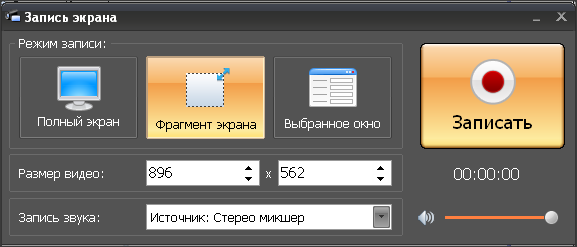 В списке (см. картинку выше) есть два устройства записи звука:
В списке (см. картинку выше) есть два устройства записи звука:
- Микрофон — Logitech Mic (Ultra Vision)
- Динамики — Realtek High Definition Audio
Первое устройство, в данном случае это микрофон в веб камере, подключаемой по USB.
Напротив каждого устройства есть уровень звука в текущий момент. Это, в частности, помогает определить, какой микрофон работает (подключен).
У каждого устройства может быть несколько линий (микрофон, лин. вход и т.д.). В некоторых звуковых картах можно выбрать только одну линию для записи, в некоторых — несколько.
Уровень записи
Уровень записи (горизонтальный движок) определяет чувствительность (уровень) записи. Если уровень слишком низкий, то звук будет тихим.
Если слишком высокий, то звук будет слишком громким и с помехами, шумами. Чтобы определить нужный уровень записи звука, рекомендуется поэкспериментировать с уровнем записи.
Чтобы определить нужный уровень записи звука, рекомендуется поэкспериментировать с уровнем записи.
Если Вы записываете звук одновременно с колонок и микрофона, то без пробной записи не обойтись. Необходимо подобрать уровни записи так, чтобы громкость звука, записанного с микрофона, и звука, записанного с колонок, была примерно одинаковой.
Каждую дорожку в отдельный файл
При записи с нескольких источников можно выбрать в один или несколько файлов сохранять звук. Если Вы собираетесь в дальнейшем редактировать звук, то удобнее сохранять звуковые дорожки в разных файлах.
При записи звука в несколько файлов к их именам будут добавлены «_1», «_2» и т.д.
Конвертация в mp3
Записанный звуковой файл (файлы) можно сразу после записи автоматически конвертировать в mp3. В таком виде он занимает в разы меньше места. Для этого служит галочка «Конвертировать в mp3». Конвертировать можно и вручную кнопкой «Конвертировать». При этом учитывается переключатель «В один файл», «В разные файлы».
Единственная настройка — битрейт (если упрощенно — качество звука).
Для этого служит галочка «Конвертировать в mp3». Конвертировать можно и вручную кнопкой «Конвертировать». При этом учитывается переключатель «В один файл», «В разные файлы».
Единственная настройка — битрейт (если упрощенно — качество звука).
Если Вы записываете только речь, то рекомендуется выставлять 32 Кб/сек
Если Вы записываете музыку, то минимум — 128 Кб/сек
- Галочку «Конвертировать в mp3» и битрейт можно выставлять прямо во время записи.
- Долгая запись может конвертироваться достаточно длительное время (несколько минут).
Прослушивание результата записи
После записи станет доступной кнопка «Проиграть». Вы можете прослушать результат записи независимо от того в один или несколько файлов записывался звук.
Вы также можете ознакомиться с программой для создания видеороликов и записи видео с экрана UVScreenCamera.
12 лучших программ для записи звука
Записывать звук на встроенный диктофон телефона – не лучшая идея. Особенно если вы хотите получить качественный трек с вашей музыкальной репетиции, озвучку для видеоролика или аудиолекцию. Для таких случаев стоит воспользоваться специальной программой для записи звука: это позволит получить аудио в высоком качестве и без шумов.
Собрали для вас список лучших вариантов софта для звукозаписи. Некоторые программы из этого обзора также подходят для основательной обработки получившегося аудио.
Топ-12 программ для записи голоса и звука1. Movavi Screen RecorderОС: Windows, Mac OS
Цена: 1590 р. или 1113 р. со скидкой для читателей блога
Описание: Изначально эта программа предназначалась для захвата экрана, но со временем функцию записи звука с микрофона выделили в отдельную опцию. Теперь с помощью Movavi Screen Recorder можно не только сохранять видео с семинаров и онлайн-трансляций, но и записывать аудио для любых целей.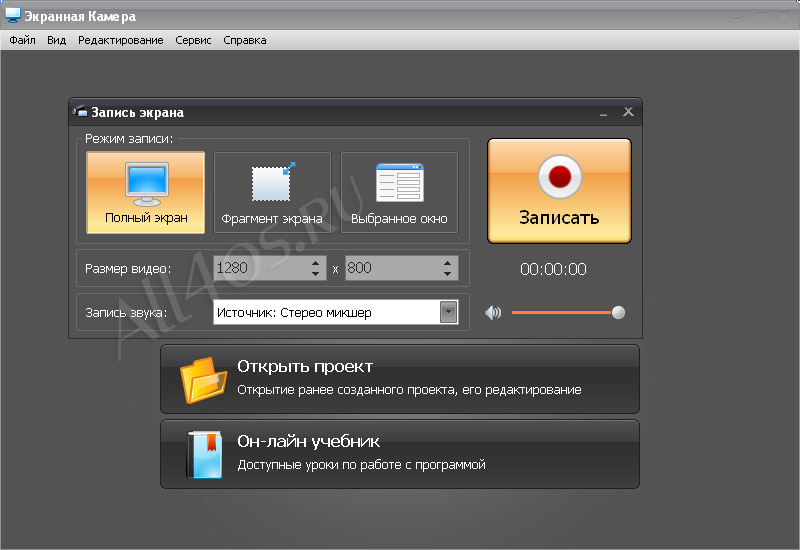
Плюсы:
➕ Можно записывать видео с экрана компьютера и вебкамеры
➕ Пишет как аудио с внешнего микрофона, так и системные звуки с аудиокарты
➕ Интуитивно понятный интерфейс
Минусы:
➖ Не предусмотрены инструменты для обработки
Кому подойдёт: Тем, кто преподает и учится онлайн.
Для читателей блога у нас есть специальный промокод BLOG на скидку 30%. Просто введите его при оформлении заказа или кликните на одну из ссылок ниже:
Скачать Movavi Screen Recorder с 30% скидкой для Windows
Скачать Movavi Screen Recorder с 30% скидкой для Mac
2. Audacity
ОС: Windows, Mac OS, Linux и более редкие ОС
Цена: Бесплатно
Описание: Тот случай, когда программа действительно совершенно бесплатная – да еще и с открытым исходным кодом. Это, конечно, не профессиональная программа для записи голоса, но выбор инструментов для работы со звуком в ней очень неплохой. Кроме того, Audacity работает не только с микрофоном, но и с другими устройствами – например, аналоговыми музыкальными проигрывателями.
Кроме того, Audacity работает не только с микрофоном, но и с другими устройствами – например, аналоговыми музыкальными проигрывателями.
Плюсы:
➕ Можно подключать несколько источников, с которых нужно записать звук
➕ Неплохой подбор инструментов для монтажа и микширования аудиодорожек
➕ Открытый исходный код – можно настроить программу под себя
Минусы:
➖ Ограниченное количество аудиодорожек для единовременной обработки
➖ Нет фильтров голоса
Кому подойдёт: Начинающим музыкантам.
3. WavePad
ОС: Windows, Mac OS, iOs, Android
Цена: От $25.99
Описание: Это одна из самых популярных программ для работы со звуком: в ней есть большинство необходимых инструментов для профессиональной обработки. Хотя сайт производителя англоязычный, софт доступен на русском языке. Это отличный выбор для высококачественной звукозаписи в домашних условиях. Есть мобильное приложение.
Есть мобильное приложение.
Плюсы:
➕ Есть опция автоматического улучшения
➕ Доступны функции речевого синтеза и преобразования голоса
Минусы:
➖ Не очень хорошо работает с файлами в формате MP3
Кому подойдёт: Всем, кто занимается самостоятельной записью вокала и аудиолекций.
4. Adobe Audition
ОС: Windows, Mac OS
Цена: 1622 р. в месяц или от 16000 р. за бессрочную лицензию
Описание: Это одно из самых дорогих решений в подборке: Adobe Audition используют в профессиональной студийной записи, редакциях радио и ТВ. Как и все программы Adobe, софт довольно тяжелый – не на каждом ноутбуке он будет работать корректно. Зато в нём со звуком можно делать практически что угодно.
Плюсы:
➕ Подходит для многоканальной работы с дорожками
➕ Множество инструментов для качественной обработки, чистки и микширования
Минусы:
➖ Цена довольно высокая
➖ Интерфейс относительно сложный – понадобится время, чтобы разобраться
Кому подойдёт: Тем, кто работает со звуком профессионально.
5. Аудио Мастер
ОС: Windows
Цена: 690 р.
Описание: Простенькая, но при этом удобная и функциональная программа для ПК от российских разработчиков. Работает на всех последних версиях Windows – 7, 10 и даже XP. Есть небольшой набор инструментов для редактирования.
Плюсы:
➕ Можно извлекать аудиодорожки из видео и с CD-дисков
➕ Интуитивно понятный интерфейс
Минусы:
➖ Нет возможности для профессиональной обработки
Кому подойдёт: Авторам подкастов и онлайн-курсов.
6. Wavosaur
ОС: Windows
Цена: Бесплатно
Описание: Эта программа не уступает по своему набору функций большинству платных решений. Поддержка мультиканальной работы со звуком, многочисленные инструменты для обработки и конвертации, встроенные эффекты и поддержка плагинов – есть из чего выбрать.
Плюсы:
➕ Можно работать с несколькими файлами в разных окнах одновременно
➕ Программа совместима с внешними плагинами
Минусы:
➖ Сложный и несколько устаревший интерфейс
➖ Файлы MP3 желательно конвертировать в WAV
Кому подойдёт: Продвинутым пользователям программ для работы с аудио.
7. Ocenaudio
ОС: Windows, Mac OS, Linux
Цена: Бесплатно
Описание: Хорошая программа для записи звука дома – подходит для любого компьютера. Её отличительная черта – удобное сохранение аудиозаписей в фоновом режиме: пока уже готовые треки экспортируются, можно продолжать записывать другие.
Плюсы:
➕ Предусмотрена запись со звуковой карты
➕ Сохранение треков в фоновом режиме
Минусы:
➖ Не самый простой интерфейс
Кому подойдёт: Умеренно-опытным пользователям программ для звукозаписи.
8. Ezvid
ОС: Windows
Цена: Бесплатно
Описание: Программа Ezvid по своим свойствам ближе к первому варианту в этом топе – это в первую очередь скринкастер для записи экрана. Функция записи аудио предназначена в первую очередь для записи фоновой дорожки с комментарием, но никто не мешает использовать её для других нужд.
Плюсы:
➕ Хороший набор звуковых эффектов
➕ Очень простая в использовании
Минусы:
➖ Нет инструментов для обработки аудио
Кому подойдёт: Тем, кому нужен софт для наложения комментария поверх видео-туториалов.
9. Filmora Scrn
ОС: Windows, Mac OS
Цена: $29.99
Описание: Это ещё одна программа для захвата экрана, в которой есть встроенная функция записи входящего и системного звука. Русскоязычные туториалы, как и сам сайт, к этому софту не предусмотрены, но сам интерфейс русифицирован.
Плюсы:
➕ Много инструментов для работы с записью экрана
➕ Удобный интерфейс
Минусы:
➖ Мало инструментов для работы с аудио
➖ Достаточно высокая цена по сравнению с другим софтом в подборке
Кому подойдёт: Авторам вебинаров и онлайн-курсов, игровым блогерам.
10. Стандартная утилита Windows
ОС: Windows
Цена: Бесплатно
Описание: Если вам нужен просто диктофон как он есть, с теми же функциями, что и на телефоне – можно воспользоваться встроенной утилитой Windows. Делается это буквально в несколько кликов. Можно записывать звук хоть со встроенного микрофона компьютера, хоть с наушников.
Плюсы:
➕ Очень простая
➕ Есть на всех компьютерах Windows
Минусы:
➖ С записью ничего нельзя сделать – обрабатывать придется в другой программе
Кому подойдёт: Для записи обычных лекций и семинаров в аудитории.
11. Total Recorder Pro
ОС: Windows
Цена: $35.95
Описание: Ещё одна универсальная программа для записи видео с экрана и аудио. Этот софт тоже не может похвастаться большим количеством инструментов для обработки звука, но кое-какие полезные функции всё же есть: можно подчистить запись, поменять скорость, наложить элементарные эффекты.
Плюсы:
➕ Поддерживает большое количество форматов
➕ Подходит для непрерывной работы в фоновом режиме
Минусы:
➖ Если вам нужно только работать со звуком, цена может не оправдывать себя
➖ Интерфейс может показаться сложноватым
Кому подойдёт: Блогерам, которые записывают обзоры на игры.
12. UV Sound Recorder
ОС: Windows
Цена: Бесплатно
Описание: Единственное назначение этой программы – запись чистого звука. Но она более продвинутая, чем стандартная утилита Windows: здесь можно каждую дорожку в отдельный файл, конвертировать звук в MP3 и даже выбирать битрейт.
Плюсы:
➕ Очень простая в использовании
➕ В доступе сохранилась версия на старые версии Windows
Минусы:
➖ Откровенно устаревший интерфейс
➖ Ограниченный набор инструментов
Кому подойдёт: Консервативным пользователям “оконных” интерфейсов.
Сравнительная таблица: коротко обо всем| Программа | ОС | Цена | Особенности |
|---|---|---|---|
| Movavi Screen Recorder | Windows, Mac OS | 1590 р | Продвинутая программа для захвата экрана и записи звука |
| Audacity | Windows, Mac OS, Linux | Бесплатно | Полупрофессиональный софт для обработки аудио |
| WavePad | Windows, Mac OS, iOs, Android | От $25.99 | Продвинутая программа для записи и редактирования звука |
| Adobe Audition | Windows, Mac OS | 1622 р. в месяц | Профессиональный софт студийного уровня для работы со звуком |
| Аудио Мастер | Windows | 690 р. | Российская программа для записи и элементарной обработки аудиодорожек |
| Wavosaur | Windows | Бесплатно | Довольно сложный продвинутый софт для мультиканальной работы с аудио |
| Oceanaudio | Windows, Mac OS, Linux | Бесплатно | Удобная программа с функцией работы в фоновом режиме |
| Ezvid | Windows | Бесплатно | Больше подходит для записи экрана, чем аудио |
| Filmora Scrn | Windows, Mac | $29.99 | Большой спектр инструментов для работы с видео |
| Стандартная утилита Windows | Windows | Бесплатно | Может только записывать звук |
| Total Recorder Pro | Windows | $35.95 | Минимальный набор инструментов для работы со звуком |
| UV SoundRecorder | Windows | Бесплатно | Программа для записи звука с версией для старых компьютеров |
Для этого стоит учитывать несколько параметров:
✔️ Нужна вам программа для постоянной работы или эпизодической;
✔️ Планируете ли вы делать записи лекций и вебинаров или песен и музыкальных треков;
✔️ Пользуетесь ли вы студией или записываете звук дома;
✔️ Нужна вам максимально лёгкая программа или вы готовы разобраться в софте посложнее.
Маленькая хитрость: если не уверены, нужна ли вам платная программа – попробуйте установить бесплатную пробную версию. За несколько дней вы наверняка успеете понять, насколько покупка полноценного программного решения для вас оправданна.
Запись озвучки для видео: полное руководство
Создание озвучки: запись и обработка
Итак, перейдем от советов – к практике! Разберемся, как программа для записи озвучки АудиоМАСТЕР поможет создать качественное аудио сопровождение для видео с использованием песен или звуковых файлов из интернета. Плюс редактора в том, что в нем можно не только записать голос и добавить музыку, но и с помощью микрофона самим с нуля создавать уникальные звукоподражательные эффекты.
В программе АудиоМАСТЕР есть специальный режим работы для записи озвучки на микрофон
Запись голоса с помощью микрофона
Для начала работы нужно открыть программу. Нажмите «Записать звук с микрофона». Укажите источник звука. После обратного отсчета можно говорить. В любой момент вы можете приостановить запись или сбросить результат и начать по-новой. Закончив, сохраните озвучку и приступайте к работе с аудиодорожкой.
Укажите источник аудиозаписи и начните работу
Удаление лишнего и улучшение качества
Прослушайте аудио. Если необходимо убрать лишние фрагменты, выделите их на дорожке и нажмите в верхнем меню на инструмент «Вырезать».
Вырежьте из аудиозаписи всё ненужное
Настройте плавное вступление и окончание трека с помощью эффектов в левой части экрана, которые носят название «Возрастание» и «Затухание громкости».
Настройте плавное вступление и окончание трека с помощью эффектов в левой части экрана, которые носят название «Возрастание» и «Затухание громкости».
Если нужно сделать речь более разборчивой или убрать шумы на аудиозаписи, выберите инструмент «Эквалайзер». С помощью микшера улучшите качество записи.
Эквалайзер поможет улучшить качество звука
Применение и создание эффектов
В программе есть возможность применить пресеты к голосу и изменить его. Можно сделать голос «Робота», «Монстра», «Мутанта», «Буратино», «Пришельца». Это добавит разнообразия и оригинальности вашей озвучке. Для этого нужно в левом меню нажать «Изменить голос» и выбрать понравившийся пресет для создания смешного голоса. Эффект можно применить ко всей дорожке или только ее части.
При желании измените свой голос в озвучке с помощью встроенных аудиоэффектов
Для ускорения или замедления аудио, выберите функцию «Изменить темп». Установите нужное значение или подвигайте ползунок для достижения нужного результата.
При необходимости используйте регулировку скорости аудиопотока
К записи можно добавить эхо. В программе есть пресеты «Горы», «Зал», «Собор», «Колодец», «Лес» и «Комната». У вас будет возможность настроить количество откликов, задержку и громкость эха.
Программа позволяет наложить на аудиодорожку эффект эха
Для добавления тематических фоновых звуков, в левом меню выберите пункт «Создать атмосферу». Программа предлагает звуки кафе, парка, ярмарки, трамвая, метро, прибоя и другие.
Разнообразьте аудиопоток, добавив реалистичные эффекты
Монтаж аудио
АудиоМАСТЕР позволяет склеить несколько аудиозаписей в одну. Например, для использования в озвучке фоновой музыки. Для этого выберите в верхнем меню пункт «Монтаж» – «Смешать файлы». Укажите аудиофайлы на компьютере и нажмите «Применить».
Наложите одну аудиозапись на другую
Все настройки и пресеты можно использовать как ко всему аудиофайлу, так и только к отдельной его части (для этого нужно выделить необходимый фрагмент дорожки).
Сохранение готовой озвучки
Полученный файл сохраните в любом необходимом формате аудио (MP3, WAV, MP2, WMA и др.), для каждого есть возможность настроить качество. Звуковую дорожку затем можно наложить на видеоряд в любом редакторе.
Выберите подходящий формат и сохраните результат
Теперь вы знаете, что запись звука для видео — это не сложно, главное подойти к вопросу ответственно и не упустить важных моментов. Не бойтесь экспериментировать и творить!
Поделиться с друзьями:
Программы для записи голоса. Как записать звук для видеоролика
Самостоятельно озвучивать фильмы, сериалы, записывать обзор игры или комментировать корпоративный ролик — очень просто. Все что для этого потребуется, это: компьютер, микрофон, сам видеоролик и специальная программа. Мы рассмотрим, какие программы лучше всего подойдут для озвучивания видеороликов.
Ничего не останется за кадром
Чтобы съемка корпоративного фильма прошла успешно, и получился действительно качественный и интересный материал — нужно воспользоваться услугами специалистов. Только так вы обеспечите себе гарантию реализации вашей задумки в полном объеме.
Достучаться до клиента можно при помощи видеоконтента
От того, как будет подан ваш видеоконтент, зависит доверие клиента. Плохо смонтированный, некачественно озвученный продукт не способен заинтересовать человека. Только качество и грамотная обработка помогут достичь положительных результатов.
Самые популярные программы
- Movie Marker
Если ранее вы не записывали голос, то лучше начинать с простых программ. Знакомая большинству пользователей программа Movie Marker уже предустановлена в ОС Windows. Понятный и простой интерфейс не позволит запутаться даже новичку. С помощью ползунка громкости, можно легко регулировать уровень звука. Помимо голоса к видеоролику можно дополнительно добавить музыкальное сопровождение.
- Movavi
Это еще один простой редактор, поэтому для его использования никаких специальных умений от вас не потребуется. Есть возможность добавлять эффекты, замедлять или ускорять записанный голос.
- Audacity
Простая, но очень мощная программа-диктофон. Выполнена в классическом интерфейсе. С ее помощью можно записать звук и произвести его обработку: убрать лишние шумы, выставить нормализацию звукозаписи и задать автоприглушение. Редактирование также не составляет никакого труда.
- Adobe Audition (Cool Edit Pro)
Нельзя не упомянуть замечательный звуковой редактор Adobe Audition. Это профессиональный звуковой редактор с широчайшими возможностями. Имеет в своем арсенале более 40 эффектов. Поддерживает обработку звука в реальном времени. Благодаря поддержке практически всех звуковых и видео форматов позволяет добиться наилучшего качества звукозаписи.
- Sony Vegas
Программа способна дать максимум инструментов для записи звука. Дает возможность создать бесконечное число звуковых дорожек. Благодаря профессиональному эквалайзеру можно тонко настраивать звук. Гибкий, настраиваемый и удобный интерфейс помогает быстро разобраться во всех деталях редактора.
Какую программу выбрать?
Чтоб дать ответ на этот вопрос, необходимо сначала поставить цель. Если требуется просто прокомментировать свой ролик, снятый в отпуске, или сделать рабочие заметки, то будет вполне достаточно Movie Marker или Movavi. С ними все просто и быстро.
Если же хочется озвучить фильм, изменить голос, добавить эффекты и получить наивысшее качество, то следует использовать серьезные программы, такие как: Sony Vegas, Adobe Audition.
Как записать звук с компьютера
  windows | для начинающих | программы
В этой инструкции — несколько способов записать звук, воспроизводимый на компьютере с помощью этого же компьютера. Если вы уже встречали способ записи звука с помощью «Стерео микшер» (Stereo Mix), но он не подошел, так как такое устройство отсутствует, я предложу и дополнительные варианты.
Не знаю точно, для чего это может понадобиться (ведь почти любую музыку можно скачать, если речь о ней), но пользователи интересуются вопросом о том, как поставить на запись то, что слышишь в колонках или наушниках. Хотя некоторые ситуации предположить можно — например, необходимость записи голосового общения с кем-либо, звук в игре и тому подобные вещи. Способы, описанные ниже, подойдут для Windows 10, 8 и Windows 7.
Используем стерео микшер для записи звука с компьютера
Стандартный способ записи звука с компьютера — использование специального «устройства» записи вашей звуковой карты — «Стерео микшер» или «Stereo Mix», которое по умолчанию обычно бывает отключено.
Чтобы включить стерео микшер, кликните правой кнопкой мыши по значку динамика в панели уведомлений Windows и выберите пункт меню «Записывающие устройства».
С большой вероятностью, в списке устройств записи звука вы обнаружите только микрофон (или пару микрофонов). Кликните в пустом месте списка правой кнопкой мыши и нажмите «Показать отключенные устройства».
Если в результате этого в списке появится стерео микшер (если ничего подобного там нет, читаем далее и, возможно, используем второй способ), то точно также кликните правой кнопкой по нему и выберите пункт «Включить», а после того, как устройство будет включено — «Использовать по умолчанию».
Теперь, любая программа для записи звука, использующая системные настройки Windows, будет записывать все звуки вашего компьютера. Это может быть стандартная программа «Звукозапись» в Windows (или Voice Recorder в Windows 10), а также любая сторонняя программа, одна из которых будет рассмотрена в следующем примере.
Кстати, установив стерео микшер в качестве устройства записи по умолчанию, вы можете использовать приложение Shazam для Windows 10 и 8 (из магазина приложений Windows), чтобы определить воспроизводимую на компьютере песню по звуку.
Примечание: для некоторых не самых стандартных звуковых карт (Realtek) вместо «Стерео микшер» может присутствовать другое устройство для записи звука с компьютера, например, у меня на Sound Blaster это «What U Hear».
Запись с компьютера без стерео микшера
На некоторых ноутбуках и звуковых платах устройство «Стерео микшер» либо отсутствует (вернее, не реализовано в драйверах) либо по какой-то причине его использование заблокировано производителем устройства. В этом случае все равно имеется способ записать воспроизводимый компьютером звук.
Поможет в этом бесплатная программа Audacity (с помощью которой, кстати, удобно записывать звук и в случаях, когда стерео микшер присутствует).
Среди источников звука для записи Audacity поддерживает специальный цифровой интерфейс Windows WASAPI. Причем при его использовании, запись происходит без преобразования аналогового сигнала в цифровой, как в случае со стерео микшером.
Чтобы записать звук с компьютера с помощью Audacity, в качестве источника сигнала выберите Windows WASAPI, а во втором поле — источник звука (микрофон, звуковая плата, hdmi). В моем тесте, несмотря на то, что программа на русском, список устройств отображался в виде иероглифов, пришлось пробовать наугад, второе устройство оказалось нужным. Обратите внимание, что если и вы столкнетесь с такой же проблемой, то при выставлении записи «вслепую» с микрофона, звук все равно будет записываться, но некачественно и со слабым уровнем. Т.е. если качество записи низкое, попробуйте следующее устройство в списке.
Скачать программу Audacity вы можете бесплатно с официального сайта www.audacityteam.org
Ещё один сравнительно простой и удобный вариант записи при отсутствии стерео-микшера — использование драйвера Virtual Audio Cable.
Записываем звук с компьютера с помощью средств NVidia
В свое время я писал о способе записи экрана компьютера со звуком в NVidia ShadowPlay (только для владельцев видеокарт NVidia). Программа позволяет записывать не только видео из игр, но и просто видео с рабочего стола со звуковым сопровождением.
При этом также может вестись запись звука «в игре», что в случае включения записи с рабочего стола, записывает все звуки, воспроизводимые на компьютере, а также «в игре и с микрофона», что позволяет записать сразу и воспроизводимый на компьютере звук и то, что произносится в микрофон, — т.е., например, можно записать полностью разговор в Skype.
Как именно происходит запись технически я не осведомлен, но работает в том числе и там, где нет «Стерео микшера». Итоговый файл получается в видео-формате, но из него легко извлечь звук в виде отдельного файла, почти все бесплатные видео конвертеры могут конвертировать видео в mp3 или другие звуковые файлы.
Подробнее: об использовании NVidia ShadowPlay для записи экрана со звуком.
На этом завершаю статью, а если что-то осталось непонятным, спрашивайте. Заодно, было бы интересно узнать: а для чего вам требуется запись звука с компьютера?
Подписаться | Поддержать сайт и автора
А вдруг и это будет интересно:
13 Лучшее программное обеспечение для записи экрана для Windows: бесплатно и платно
Программа записи экрана, программное обеспечение для создания экранных изображений и программное обеспечение для захвата экрана — это разные названия одного и того же инструмента, который позволяет записывать изображение с экрана компьютера. Хотя инструменты захвата экрана различаются по цене и функциональности, большинство из них имеют ряд общих функций, таких как:
- регулируемый видеокадр
- параметры редактирования вырезания и вставки
- неограниченное время записи
Какой инструмент записи экрана следует использовать сделать эффективный видеоурок, создать курс электронного обучения, продать свой бизнес онлайн-клиентам или даже записать новый маневр в любимой игре? Мы исследовали и сравнили 13 лучших программ для записи экрана для Windows (как бесплатных, так и платных), чтобы помочь вам найти идеальное для ваших нужд и представить их здесь.
Бесплатное программное обеспечение для записи экрана, которое экономит деньги
Независимо от того, заплатили ли вы за большое количество программного обеспечения после использования пробных версий и не получили ни малейшей выгоды от ожидаемой отдачи, или вы хотите сэкономить деньги, их много бесплатных программ записи экрана, которые могут выполнять работу с удовлетворительными результатами, не опустошая ваш карман. Небольшое предостережение: некоторым программным компаниям может потребоваться платное обновление после того, как вы загрузите их «бесплатный» инструмент.
Мы собрали семь лучших бесплатных программ записи экрана, которые успешно конкурируют с лучшими платными инструментами записи экрана.
1. Free Cam
Идеальный инструмент для записи снимков экрана в формате WMV
OS: Windows
Free Cam — очень простой бесплатный экранный рекордер со встроенным аудио / видео редактором. Привлекательный и интуитивно понятный интерфейс позволяет создавать скринкасты с легкостью профессионала. Несмотря на то, что это программное обеспечение бесплатное, оно не содержит водяных знаков и рекламы.
Профи
- Без водяных знаков, ограничений по времени или рекламы
- Записывает закадровый голос и компьютерные звуки
- Высокое разрешение
- Пользователи могут сохранять видео в формате WMV или загружать их прямо на YouTube
- Легко удаляет ненужные фрагменты видео
- Удаляет фоновый шум
- Широкий выбор звуковых эффектов
Минусы
- Сохраняет записи только в WMV
- Нет записи с веб-камеры
Посмотрите эту демонстрацию, чтобы увидеть, что вы можете делать с Free Cam:
Загрузите бесплатную камеру сейчас →
2.DVDVideoSoft’s Free Screen Video Recorder
Лучший выбор для записи видеозвонков Skype.
OS: Windows
Free Screen Video Recorder — это полнофункциональный, но легкий бесплатный экранный рекордер от разработчика, известного своим бесплатным программным обеспечением для преобразования. Он может записывать разговоры по Skype без ограничений и поэтому полезен для собеседований по Skype и онлайн-конференций. Кроме того, различные приложения Windows можно выделить и зафиксировать как отдельные элементы.В комплект входит простой и удобный редактор изображений, который на удивление полезен для достижения безупречного вида.
Плюсы
- Предлагает удобную функцию скриншотов
- Различные режимы для записи экрана и видео
- Подходит для записи разговоров по Skype
- Пошаговые инструкции, представленные на веб-сайте
- Доступны на 10 языках
- Форматы вывода включают MP4, BMP, TGA, JPEG, PNG и GIF
Минусы
- Только запись звука с микрофона
- Чрезмерная реклама может прервать вашу работу
- Сохраняет записи только в AVI
- Отсутствует последовательный интерфейс и встроенный медиаплеер
- Может устанавливать нежелательное программное обеспечение во время загрузки
- Не уведомляет пользователей при отключении
Вот видео о том, как сделать снимок экрана с помощью Free Screen Video Recorder:
Хороший выбор для тех, кому нужно делиться снимками экрана в Интернете.
ОС: Windows
ShareX — это инструмент с открытым исходным кодом без рекламы, который может похвастаться почти таким же количеством настраиваемых функций, как некоторые платные программные средства записи экрана. ShareX в основном ориентирован на разработчиков и опытных пользователей, поэтому средний покупатель может потеряться во многих продвинутых инструментах и редакторах.
Pros
- Записывает полноэкранный режим, окно, монитор, регион, от руки или прокрутку
- Включает горячие клавиши для более простой и быстрой навигации
- Поддерживает множество служб обмена URL-адресами
- Импортирует существующие видео, музыку или фотографии
- Позволяет настраивать водяные знаки и цветовые эффекты
- Различные варианты экспорта
Минусы
- Низкое качество записи игры
- Сложно для обычного пользователя
- Нет записи с веб-камеры
- Сообщается о сбое при загрузке больших файлов
- Нет видеоредактора
Узнайте больше о ShareX из этого видео:
4.CamStudio
Лучший бесплатный экранный рекордер для создания видеофайлов AVI
OS: Windows
CamStudio — хороший выбор для разовых или случайных пользователей с минимальными потребностями в редактировании. Это легкое программное обеспечение для записи экрана с открытым исходным кодом создает видео в формате AVI, которые впоследствии можно преобразовать в SWF. Некоторым нравится его компактность, другие требуют доработки и усиления технической поддержки.
Плюсы
- Создает экранное видео
- Позволяет создавать файлы небольшого размера
- Пользовательский курсор
- Параметры качества, доступные для вывода видео
Минусы
- Сообщается о распространении вредоносных вирусов и вредоносных программ
- Выводится только в AVI с преобразованием во Flash
- Вывод несовместим с некоторыми браузерами
- Звук не синхронизируется
- Отсутствие интерактивных и анимационных функций
Чтобы узнать, как использовать CamStudio, посмотрите это видео:
Езвид
5.Ezvid
Идеальный инструмент для записи с экрана для быстрого создания видеоклипов и публикации их на YouTube.
OS: Windows
Ezvid утверждает, что это самый простой в мире рекордер с экрана, и это не так уж далеко от истины. Понятность Ezvid усиливается скоростью продукта: он специально разработан для экономии времени пользователей и поможет вам создавать и загружать видео прямо на YouTube за считанные минуты. Вот почему инструмент пользуется дурной славой среди геймеров и фанатов кино, которые заинтересованы в частом создании видеоклипов максимально быстрым способом.
Плюсы
- Предлагает компьютерную речь для повествовательных целей
- Автоматическое высокое качество разрешения (1280 x 720p HD)
- Контроль скорости вывода видео
- Изящный и современный интерфейс
- Мгновенная загрузка на YouTube
- Выбор включены популярные музыкальные треки
Против
- Рецензенты сообщают о постороннем шуме
- Мелкие ошибки и несоответствия
- Полноэкранная игра недоступна
6.TinyTake
Устройство записи экрана с собственной облачной галереей для хранения и обмена видео
ОС: Windows и Mac
TinyTake от MangoApps — это сложное средство записи экрана, которое позволяет снимать изображения и видео с экрана вашего компьютера, добавлять комментарии и делиться ими с другими за считанные минуты. TinyTake поставляется с онлайн-облачной галереей, где вы можете хранить все свои снимки экрана и записанные видео.
Плюсы
- Массовый обмен файлами
- Общедоступный URL-адрес для обмена
- Встроенный онлайн-просмотрщик файлов для изображений, видео и документов
- Позволяет создавать собственные сочетания клавиш
- Видеоплеер совместим с мобильными устройствами
Минусы
- Бесплатная версия имеет 5-минутный лимит для записи видео
- Видео файлы сохраняются только в формате MP4
- Ограниченные функции редактирования
Вот видео о том, как использовать TinyTake для записи видео:
7.OBS Studio
Лучший бесплатный экранный рекордер для записи игровых событий
ОС: Windows, Mac, Linux
OBS Studio — это мощное программное обеспечение с открытым исходным кодом для записи видео и потоковой передачи в реальном времени. Вы можете создавать сцены, состоящие из нескольких источников: изображения, тексты, снимки окон, окна браузера, веб-камеры, карты захвата и т. Д., А затем легко переключаться между ними с помощью настраиваемых переходов. В отличие от многих других бесплатных конкурентов, OBS Studio содержит множество функций и настроек.Но все это может показаться излишним для тех, кому просто нужно быстрое и простое решение для захвата экрана.
Плюсы
- Позволяет настраивать несколько сцен и использовать различные источники
- Включает встроенный аудиомикшер с фильтрами для каждого источника
- Предоставляет расширенные параметры конфигурации
- Не добавляет водяные знаки
- Не имеет ограничений на запись
- Поддерживает несколько потоковых сервисов
Минусы
- Некоторые пользователи находят интерфейс довольно неуклюжим
- Кривая обучения крутая для нетехнических специалистов
- Сообщается о сбоях довольно часто
- Не подходит для быстрой записи экрана
Посмотрите это видео на OBS Studio и способы ее использования:
Платное программное обеспечение для записи с экрана, которое мы любим
Изобилие продуктов для записи с экрана в Интернете означает, что каждый обязательно найдет бесплатные и недорогие варианты.Однако в поисках качественной работы, продуманной презентации и квалифицированной технической поддержки многие пользователи готовы вкладывать свои деньги в платное программное обеспечение. Вот шесть платных устройств записи экрана, которые завоевали доверие клиентов и обозревателей и продолжают расширять свое заметное присутствие на рынке.
8. iSpring Cam Pro
Идеальное решение для создания видеокурсов, обучающих видео и руководств по программному обеспечению
ОС: Windows
iSpring Cam Pro — это профессиональная видеостудия, позволяющая создавать скринкасты с озвучкой. , скринкасты «картинка в картинке» и видеоуроки с аннотациями.После того, как скринкаст записан, вы можете легко его редактировать: удалять шум, вставлять медиа-объекты и аннотации, удалять ненужные фрагменты и добавлять эффекты перехода. Наконец, вы можете публиковать свои недавно созданные видеоролики на своем канале YouTube прямо из интерфейса iSpring Cam Pro, сохранять их на своем компьютере или экспортировать в iSpring Learn LMS.
Плюсы
- Может записывать два видео одновременно: скринкаст и видео с веб-камеры
- Записывает закадровый текст
- Имеет многодорожечную шкалу времени для редактирования видео
- Добавляет изображения, визуальные подсказки, инфографику и подписи
- Создает плавные переходы между сценами
- Нет ограничений по времени для записи
Минусы
- Доступен только формат видео mp4
- Мало интерактивных и анимационных функций
Чтобы получить полное представление об iSpring Cam Pro и его возможностях, посмотрите это видео:
Цена: 227 $ / год за весь инструментарий.Бесплатная 14-дневная пробная версия →
Надежный экранный рекордер с викторинами и возможностями интерактивного взаимодействия
ОС: Windows и Mac
Camtasia — это многофункциональный инструмент для энтузиастов, ориентированных на детали. Он позволяет записывать видео и аудио друг за другом с последующим объединением результатов. Camtasia довольно гибкая с точки зрения использования анимации и видеоэффектов, а также добавления наложений. Что отличает его от другого программного обеспечения для захвата экрана, так это то, что оно позволяет создавать и добавлять викторины и интерактивность в видео.
Pros
- Включает веб-камеру
- Аудио, видео и дорожки курсора можно редактировать отдельно
- Импортирует существующие видео, музыку, фотографии и слайды PowerPoint
- Добавляет подписи, выноски и тесты к вашим видео
- Frame покадровое редактирование
- Имеет библиотеку бесплатной музыки и звуковых эффектов
Минусы
- Один из самых дорогих устройств записи экрана
- Сообщается о замедлении работы на больших и тяжелых проектах
- Занятый многодорожечный интерфейс
Вот краткий обзор Camtasia:
Цена: 249 долларов.Бесплатная 30-дневная пробная версия.
10. Filmora Scrn
Надежный инструмент для потоковой передачи и записи игр
ОС: Windows и Mac
Filmora Scrn — это надежное программное обеспечение для записи экрана, которое особенно нравится игрокам. Он позволяет снимать динамичные сцены (до 60 кадров в секунду для Mac), одновременно записывая видео с веб-камеры. Он также имеет базовый видеоредактор, который позволяет улучшить внешний вид видео, и функции обучения, которые могут помочь привлечь внимание к основным элементам на экране.
Плюсы
- Может записывать с вашего компьютера и веб-камеры одновременно
- Импортирует более 50 форматов файлов и экспортирует в несколько форматов
- Режим «картинка-н-картинка»
- Частота кадров от 15 до 120 кадров в секунду
- Поддерживает HD и даже 4k запись
Минусы
- Отсутствуют расширенные функции редактирования
- Заметное влияние на производительность в играх
- Сообщается о задержках и зависаниях при редактировании
Посмотрите это видео-руководство по использованию Filmora Scrn:
Цена : $ 19.99 на 1 год или 29,99 доллара США за пожизненную лицензию. Бесплатная пробная версия.
11. Movavi Screen Recorder
Отличное средство записи экрана для записи видеозвонков, вебинаров и других онлайн-событий
ОС: Windows и Mac
Movavi Screen Recorder — это простой в использовании инструмент для захвата экрана, который позволяет вы можете записывать экраны компьютеров, снимать с веб-камеры и аудио, сохранять записи в виде видео и GIF, а также делать снимки экрана. Вы можете загружать записи на Google Диск или YouTube и делиться ими со своей аудиторией через социальные сети.
Плюсы
- Включает веб-камеру
- Может записывать экран и звук одновременно или по отдельности
- Сохраняет видео в HD и поддерживает несколько форматов: AVI, MP4, MOV и MKV
- Делает скриншоты и редактирует их
- Разрешает запись по расписанию
- Отображение мыши в записи
Минусы
- Не имеет инструмента для редактирования видео; необходимо использовать отдельную программу
- Пробная версия ограничивает время записи до 5 минут
- Сообщается о периодических сбоях
Посмотрите, как использовать Movavi Screen Recorder в этом видео:
Цена: $ 39 .95 за 1 шт. Бесплатная 7-дневная пробная версия.
12. My Screen Recorder Pro
Хорошее решение для тех, кому нужно разместить запись экрана на своем веб-сайте
OS: Windows
My Screen Recorder Pro — это многофункциональный инструмент для захвата экрана, который записывает все, что на экран компьютера, включая весь рабочий стол, меню, курсоры и видео со звуком. Он также позволяет записывать изображение с веб-камеры или экрана мобильного устройства в высоком разрешении одновременно с экраном рабочего стола.Помимо стандартных форматов AVI, WMV и MP4, устройство записи с экрана может сохранять видео в WebM, что идеально подходит для распространения или загрузки на ваш веб-сайт или в блог.
Pros
- Может записывать веб-камеру или экран мобильного устройства, а также запись экрана рабочего стола
- Вывод видео в форматы AVI, WMV, MP4 и WebM
- Позволяет запись по расписанию
- Автоматическая загрузка записей в любую учетную запись FTP
- Может безопасный мониторинг экрана в скрытом режиме
Минусы
- Имеет ограниченные возможности редактирования
- Без анимации и переходов
Чтобы узнать больше о параметрах и настройках My Screen Recorder, посмотрите это видео:
Цена : 129 долларов.95. Бесплатная пробная версия с ограниченными возможностями.
13. FlashBack
Простое средство записи экрана с основными функциями редактирования
ОС: Windows
FlashBack — это средство записи экрана с полным движением с простым и удобным интерфейсом. Вы можете сделать снимок экрана вместе с веб-камерой и микрофоном, а затем улучшить запись с помощью встроенного видеоредактора, добавив подписи, стрелки, изображения и выделение.
Плюсы
- Записывает несколько мониторов
- Включает веб-камеру
- Позволяет добавлять отличительные и настраиваемые водяные знаки
- Быстрая загрузка на Youtube, подключение FlashBack или экспорт в формате MP4, GIF, WMV, QuickTime, AVI и Flash
- Предложения параметры масштабирования и панорамирования
Минусы
- Сложно изменять существующие демонстрации
- Позволяет импортировать файлы только в формате FBR
- Не отслеживает движение используемых окон
Цена: $ 49 за 1 ПК.Бесплатная 30-дневная пробная версия.
Заключение
Как бесплатные, так и платные инструменты из лучшего программного обеспечения для записи экрана могут быть эффективными методами записи рабочих или развлекательных мероприятий на вашем ПК.
Стоит ли вам тратить деньги на один из перечисленных выше продуктов, зависит от характера ваших задач. Профессионалы, работающие над видеопроектами электронного обучения, могут извлечь максимальную пользу из средства записи экрана iSpring Cam Pro. Опытные пользователи с высокими техническими навыками могут выбрать бесплатный инструмент для записи экрана ShareX.Тем, кто ищет простой и надежный рекордер экрана для более простых задач, понравится Free Cam.
8 лучших программ для записи видео на 2021 год | CloudApp
Видео — это путь будущего, и запись с экрана растет. От безумных видеороликов о кошках на YouTube до углубленного обучения программному обеспечению, продаваемому мегакорпорациями, наше общество просто не может насытиться этими движущимися картинками. Но видео — это больше, чем просто развлечение или канал дохода.Он также может помочь вам в повседневном рабочем процессе и превратить вас в производительную машину на работе!
Восемь программ для записи видео, упомянутых ниже, помогут вам быстрее общаться, увеличивая объем работы, которую вы можете выполнить в любой день. Возможно, это вас заинтересует? Тогда продолжайте читать.
В этом посте мы объясним, о каком программном обеспечении для видеозаписи мы говорим, и о восьми лучших вариантах, которые вы должны рассмотреть для добавления в свой технологический стек в 2021 году.
Откройте для себя 8 лучших вариантов программного обеспечения для записи видео на 2021 год.
Назначение программного обеспечения для записи видео
Программное обеспечение для записи видео, о котором мы будем говорить в этом блоге, НЕ из тех, что вы использовал бы для записи и монтажа голливудских блокбастеров или даже глупого домашнего фильма. В этом списке вы не найдете Adobe Premiere или Final Cut Pro.
Вместо этого мы собрали восемь лучших программных инструментов, которые позволят вам записать ваш персональный экран компьютера в 2021 году.Такие программы могут быть чрезвычайно полезны для бизнес-профессионалов и повышать как продуктивность, так и эффективность, давая пользователям возможность легко делиться всем, что они видят на экранах своих компьютеров.
Чаще всего программное обеспечение для видеозаписи используется для демонстрации задач, устранения неполадок и создания интуитивно понятных руководств.
8 лучших программ для записи видео
Следующие восемь программ для записи видео были тщательно отобраны.Вы найдете как платные, так и бесплатные инструменты, но каждый из них хорошо разработан и станет достойным дополнением к вашему пакету программного обеспечения для бизнеса в 2021 году. Давайте погрузимся!
1. CloudApp
CloudApp — наш любимый выбор для программного обеспечения для записи видео.
Начнем с нашей самой любимой программы для записи видео — CloudApp. Мы предвзяты? Конечно. Но после беглого ознакомления с фактами мы не сомневаемся, что вы согласитесь с нами в том, что CloudApp — отличный инструмент! Поскольку более 90% наших обзоров имеют 5 звезд на G2, похоже, что это нравится нашему сообществу из 4 миллионов человек.
CloudApp — это универсальная визуальная платформа для совместной работы, которая дает пользователям легкий доступ к своему устройству записи экрана и записи с веб-камеры, а также функциям создания GIF. После записи контента CloudApp также позволяет пользователям редактировать свои визуальные эффекты с помощью удобного инструмента аннотаций для добавления рисунков, стрелок и эмодзи.
Что вы делаете, когда ваш контент снят и отредактирован до совершенства? Раздать, конечно! Наше облачное программное обеспечение позволяет легко делиться своей работой с помощью ссылок, которые включают параметры защиты паролем, даты истечения срока действия и подробную аналитику.Быстро узнавайте, кто просматривал ваш контент, и включайте уведомления в режиме реального времени, когда ваши ссылки открываются.
CloudApp содержит множество функций, но, к счастью, все эти функции не будут стоить вашему бизнесу руки и ноги. Планы, включающие премиум-функции, начинаются всего с 9 долларов в месяц, хотя наш план начального уровня является бесплатным навсегда и позволяет сразу же начать делиться видео, GIF-изображениями и скриншотами. Станьте более продуктивным и сэкономьте до 56 часов в неделю с CloudApp!
2.SnagIt
SnagIt — популярная программа для записи видео.
SnagIt — это популярное программное обеспечение для записи видео, которое специально разработано, чтобы помочь пользователям создавать потрясающие пошаговые видео-инструкции и практические руководства. Если это будет вашей основной целью при использовании такого рода инструментов, вы можете обнаружить, что это приложение именно то, что вы ищете.
Вкратце, SnagIt дает вам возможность снимать видео с экрана вашего компьютера или, используя веб-камеру, видео о себе, и делиться результатом с кем угодно.
Одной из наиболее полезных функций SnagIt является «Избранное», которое позволит вам добавить каждый из ваших любимых инструментов в приложении на одну конкретную вкладку и сгруппировать их для легкого доступа. Это ценная функция, позволяющая сэкономить время, которая не даст вам постоянно копаться в нескольких меню, чтобы найти то, что вам нужно.
Лицензия на использование этого инструмента стоит 49,95 долларов США и может быть установлена на двух разных компьютерах.
ShareX — отличная бесплатная программа для записи видео.
Когда дело доходит до лучшего бесплатного программного обеспечения для записи видео на рынке, вам будет сложно найти лучший инструмент, чем ShareX. Это приложение позволяет невероятно просто снимать видео с экрана всего одним (настраиваемым) щелчком мыши.
Одна замечательная функция, включенная в ShareX, — это возможность записывать только часть экрана вашего компьютера, когда это необходимо. Возможно, вы не хотите, чтобы весь ваш экран был виден в видео, которое вы планируете записать и поделиться. Нет проблем, просто выберите область, которую вы хотите записать в ShareX, и захватите только это пространство в своем видео.
После записи видео пользователи могут редактировать его, хотя функции редактирования не так обширны, как другие приложения в этом списке. Но для полностью бесплатного инструмента функциональность впечатляет и идеально подходит для людей с ограниченным бюджетом или тех, кому нужны только базовые функции записи видео.
4. Debut Video Capture
Несмотря на устаревший интерфейс, Debut Video Capture — мощный инструмент.
Debut Video Capture (DVC) — это мощное и бесплатное (только для личного использования) программное обеспечение для записи видео, которое можно использовать для различных целей.Например, DVC можно использовать для захвата видео с экрана вашего компьютера во время работы, что отлично подходит для объяснения процессов.
Но это приложение также позволяет записывать видео с внешних устройств, таких как видеомагнитофон высокого класса или сетевая IP-камера (камера наблюдения). Это уникальная и полезная функция для тех, кто хочет записывать видео более высокого качества, чем может обеспечить их веб-камера, или для тех, кому необходимо установить систему безопасности на своем рабочем месте.
Хотя интерфейс непривлекателен и устарел, функциональность этого приложения великолепна и является основной причиной, по которой ему удалось занять место в нашем списке.Однако следует отметить, что использование этого инструмента в целях, не связанных с личным, обойдется вашей компании в 39,95 долларов США.
5. ScreenFlow
ScreenFlow — отличная программа для записи видео для пользователей Mac.
Пользователь Apple? Затем подумайте об использовании ScreenFlow, интуитивно понятного программного обеспечения для записи видео только для Mac. Это приложение имеет многие из стандартных функций записи экрана, о которых мы уже говорили в этой статье, например, создание GIF и возможности аннотации изображений.
Но есть две особенности, которые нам особенно нравятся в ScreenFlow:
- Это приложение позволяет пользователям записывать экраны устройств iOS. Хотите продемонстрировать, как использовать конкретное мобильное приложение? Просто подключите iPhone или iPad к компьютеру, убедитесь, что устройство распознается, и нажмите «записать устройство iOS».
- ScreenFlow предоставляет своим пользователям доступ к библиотеке мультимедиа, содержащей более полумиллиона мультимедийных клипов, которые можно использовать в их собственных видеороликах. Сюда входят визуальные клипы, фоновая музыка и многое другое.Просто найдите то, что вам нужно, и перетащите его на временную шкалу ScreenFlow.
Когда видео готово, сэкономьте время и экспортируйте его прямо на YouTube, Wistia, Facebook, DropBox или Google Drive.
Интересно ли звучит ScreenFlow? Вы можете купить программу за 129 долларов. Следует отметить, что медиа-библиотека оплачивается дополнительно и обойдется вам в 60 долларов в год. Премиум-поддержка также не включена в стоимость программного обеспечения, но ее можно получить за 39 долларов в год.
6.GoPlay
GoPlay — отличная программа для записи видео для пользователей Windows.
Мы только что дали вам приложение только для Mac, как насчет программного обеспечения для записи видео для Windows? GoPlay — это приложение для записи экрана, которое позволяет пользователям легко создавать видео высокой четкости, мгновенно редактировать их, а затем экспортировать конечный продукт в социальные сети одним нажатием кнопки.
Некоторым может показаться, что функция «картинка в картинке» (PIP) особенно полезна. Эта функция позволит вам одновременно записывать изображение с экрана вашего компьютера и себя (через веб-камеру).После того, как ваше видео было создано, параметры редактирования включают обрезку, обрезку и различные фильтры.
Наконец, мы должны упомянуть функцию субтитров. Добавляйте субтитры к каждому видео, чтобы информация, которой вы делитесь, никогда не была потеряна или неверно истолкована.
GoPlay в основном ориентирован на тех, кто планирует публиковать свои работы на YouTube и других каналах социальных сетей. Но если вы используете компьютер с Windows, нет причин, по которым это приложение нельзя использовать для более традиционных бизнес-видеопроектов.Цены начинаются от 4,90 долларов в месяц.
7. Camtasia
Camtasia — это простая в использовании программа для записи видео.
Camtasia известна своей простотой в использовании. Он сочетает в себе бесплатное средство записи экрана с более традиционными вариантами редактирования видео (во многом как приложения ScreenFlow и GoPlay, о которых мы упоминали ранее), чтобы предоставить своим пользователям полный набор программного обеспечения для записи видео.
Типичный рабочий процесс с использованием этого приложения может выглядеть примерно так:
- Сначала запишите свой экран.Вы можете сделать снимок целиком или только частично, в зависимости от ваших потребностей в создании видео.
- Во-вторых, отредактируйте отснятый материал. Вырезать секции; объединить несколько дублей в один цельный снимок; и добавляйте внешние видео, изображения и слайды презентации по своему усмотрению.
- В-третьих, добавьте эффекты и сделайте ваше видео профессиональным, безупречным. Эффекты включают аннотации, заголовки, музыку и многое другое.
Как видите, работа с Camtasia — несложный процесс.И хотя у этого приложения не так много функций записи экрана, как у других инструментов в этом списке, или возможностей редактирования полнофункционального программного обеспечения для редактирования видео, оно является хорошим промежуточным звеном между ними.
Для тех, кто ищет базовые функции записи экрана и несколько дополнительных возможностей редактирования видео, Camtasia — хорошая ставка, которую можно приобрести за 249 долларов.
8. Screencastify
Screencastify — это программное обеспечение для записи видео с расширением Google Chrome.
Наконец, у нас есть Screencastify, уникальный вариант, потому что этот инструмент на самом деле является расширением Google Chrome, а не отдельным приложением. Он идеально подходит для тех, кто использует веб-браузер Chrome и ищет базовое программное обеспечение для записи видео, особенно если у них ограниченный бюджет.
Screencastify предоставляет пользователям несколько различных опций при записи. Вы хотите сделать снимок всего рабочего стола, одной конкретной вкладки браузера или себя с помощью веб-камеры? Доступен каждый вариант.Фактически, вы можете записать свой экран и себя в одновременно и встроить поток веб-камеры в запись экрана.
Готовые записи можно редактировать с помощью аннотаций и выделения с помощью мыши (чтобы зрители всегда знали, на что вы нажимаете), а затем обрезать и обрезать до совершенства.
Когда дело доходит до дешевого программного обеспечения для захвата видео, Screencastify — надежный вариант всего за 49 долларов в год. Не можете оправдать ценник? Используйте приложение бесплатно. Просто знайте, что вы сможете записывать видео продолжительностью до 5 минут.
Правильное программное обеспечение для записи видео для вас
Если вы надеетесь стать более продуктивным в 2021 году, любое программное обеспечение для записи видео, упомянутое в этом сообщении в блоге, поможет вам достичь этой цели. Визуальная коммуникация находится на подъеме и, по нашему скромному мнению, является достойным вложением практически для любого бизнеса.
CloudApp — лучший вариант, когда дело касается программного обеспечения для записи видео. Мощный инструмент для записи экрана и веб-камеры, инструмент для обрезки изображений для Windows и Mac, создание GIF и функции аннотации изображений помогут вам сразу же повысить производительность.Узнайте больше о решении CloudApp здесь.
Аудиозапись и редактирование
| Записывайте диктовки
| ||||
Диктофон
| Запись макроса
| ||||
Видео и запись с экрана
| Запишите свои виниловые пластинки
| ||||
Запись и редактирование аудио
| Устройство записи потокового аудио
| ||||
Запись игры
| Запись видео с кассет VHS
| ||||
Лучшее бесплатное программное обеспечение для записи звука для Windows и Mac (2021)
Программное обеспечение для записи звука — это программы, предназначенные для записи любого звука. Эти приложения позволяют управлять звуком в соответствии с потребностями конкретного проекта. Вы можете использовать их для идеального ремонта сломанного звука. Такие приложения позволяют импортировать и экспортировать несколько аудиоформатов.
Ниже приводится тщательно подобранный список лучших программ для записи звука с их популярными функциями и ссылками на веб-сайты. Список содержит как программное обеспечение с открытым исходным кодом (бесплатное), так и коммерческое (платное).
Программное обеспечение для аудио / диктофона: Программное обеспечение для записи Top Vocal Studio
1) Adobe Audition
Adobe Audition — одно из лучших программ для записи музыки, которое включает отображение формы волны и многодорожечное отображение для создания, микширования, редактирования и восстановления аудиоконтента. Эта рабочая станция предназначена для ускорения рабочих процессов по производству видео и аудио.
Функции:
- Вы можете легко записывать, редактировать и интегрировать музыкальные клипы.
- Позволяет микшировать аудиоконтент для подкаста.
- Основная звуковая панель была интегрирована с программой для получения наилучшего эффекта звука.
- Музыкальные клипы можно интегрировать в аудиозапись, чтобы сделать звук профессиональным.
- Платформа может использоваться для создания классных подкастов.
- Это программное обеспечение для записи музыки может импортировать и экспортировать несколько аудиоформатов.
- Аудиоразрыв можно отремонтировать до совершенства.
- Поддерживаемые платформы: Windows и Mac.
2) Sound Forge
Sound Forge — это программа для записи вокала, которая предлагает инструменты для восстановления звука, которые можно применить к записанным аудио. Это приложение позволяет вам настроить весь интерфейс и панели инструментов в соответствии с вашими предпочтениями.
Особенности:
- Он предлагает высококачественные инструменты визуализации звука.
- Инструмент поддерживает плагин VST.
- Вы можете выполнять многоканальную запись WAV.
- Sound Forge позволяет записывать аудио высокого разрешения.
- Запись звука одним щелчком мыши.
- Имеет простую оцифровку звука.
- Вы можете записывать до 32 аудиоканалов.
- Предлагает простой в использовании мастер.
- Поддерживаемая платформа: Mac и Windows.
3) AudioDirector
AudioDirector — это программное обеспечение для редактирования аудио, которое позволяет микшировать звук с помощью мульти-трекинга.Он предлагает различные варианты, которые можно комбинировать с минимальными усилиями.
Функции:
- Обеспечивает интеграцию с PowerDirector.
- Вы можете просматривать клипы рядом.
- Предлагает различные инструменты для восстановления звука.
- Позволяет импортировать многоканальные аудиоклипы.
- Вы можете быстро записать несколько аудиоканалов.
4) Audacity
Audacity — одно из лучших программ для записи музыки, которое использует многодорожечный редактор для редактирования любого звука.Это приложение позволяет импортировать или экспортировать различные файлы, такие как MP3, WAV, OGG, FLAC и другие.
Функции:
- Поддерживаемые качества звука: 24-битный, 16-битный и 32-битный.
- Редактировать легко с помощью функции вырезания, копирования, вставки и удаления.
- Обеспечивает предварительный просмотр в реальном времени со звуковыми эффектами.
- Им можно полностью управлять с помощью клавиатуры.
- Вы можете визуализировать выбранную частоту.
- Поддерживает плагин VST (Virtual Studio Technology).
- Это хорошая портативная программа, которую можно легко использовать для корректировки высоты звука.
- Перетаскивайте аудиофайлы.
- Обеспечивает предварительный просмотр звуковых эффектов в реальном времени.
- Это программное обеспечение для записи музыки помогает уменьшить шум записываемого звука.
- Поддерживаемая платформа: Mac, Windows, Linux и BSD.
Ссылка: https://www.audacityteam.org/
5) Ocenaudio
Ocenaudio — это программа, которая позволяет вам решать повседневные задачи записи или редактирования звука.Это один из лучших программных инструментов для записи звука, который показывает в реальном времени предварительный просмотр примененных вами эффектов. Это позволяет вам эффективно вносить изменения в большой файл.
Функции:
- Обеспечивает просмотр формы волны аудиофайлов.
- Нет ограничений на количество или длину аудиофайлов, которые вы можете редактировать.
- Программа также записывает экран вашего компьютера.
- Это программное обеспечение для записи звука использует элементы управления автоматической обрезкой и записью голоса.
- Программа спектрального анализа звука очень продвинута.
- Поддерживаемые платформы: Windows, Mac и Linux.
Ссылка: https://www.ocenaudio.com/
6) FL Studio
FL Studio — это инструмент, который помогает вам сочинять, редактировать, аранжировать, записывать и микшировать музыку. Это позволяет быстро создавать звуковые паттерны и последовательности. Вы можете использовать это приложение для добавления гармоний и мелодий в производство.
Особенности:
- Включает более 80 плагинов.
- Пользователи могут изменять размер пользовательского интерфейса.
- FL Studio поддерживает MIDI (цифровой интерфейс музыкальных инструментов).
- Записывайте живые моменты и вносите в них изменения.
- Пользователи могут получать бесплатные обновления.
- Этот продукт позволяет воспроизводить видео 4K.
- Проста в использовании.
- Инструмент легкий и устойчивый.
- FL Studio обладает широкими возможностями настройки.
- Он имеет боковую панель, которая позволяет ускорить вашу работу.
- Поддерживаемая платформа: Mac и Windows.
7) Avid Pro Tools
Avid Pro — это простой в использовании инструмент для записи выступлений и сочинения музыки. Это позволяет транслировать звук по всему миру. Это программное обеспечение для записи звука поддерживает функции перетаскивания.
Возможности:
- Программа включает более 23 плагинов.
- Avid Pro Tools предлагает совместную работу в облаке.
- Это приложение поддерживает такие эффекты, как соло и отключение звука.
- Он предлагает видеодорожки, пресеты, вспомогательные треки, запись петли, редактор MIDI и многое другое.
- Поддержка комплексной панели управления.
- Поддерживаемые платформы: Windows и Mac.
8) Audio Highjack
Audio Highjack — это DAW, разработанная специально для создания радиошоу, телефонных звонков и т. Д. Это приложение позволяет вам слушать обработанный звук в реальном времени. Это одно из лучших программ для записи звука, которое позволяет сохранять записанное видео несколькими щелчками мыши.
Характеристики:
- Это программное обеспечение для захвата видео дает подробную статистику по каждому каналу.
- Это приложение можно использовать для сохранения звука для прослушивания в автономном режиме.
- Генератор сигналов встроен в программу.
- Вы можете записывать веб-поток, звонки из Skype и многое другое.
- Он может захватывать и записывать звук с ваших микрофонов.
- Поддерживаемая платформа — Mac.
Ссылка: https://rogueamoeba.com/audiohijack/
9) Ardor
Ardor — это бесплатное программное обеспечение для студии звукозаписи, специально разработанное для начинающих и профессиональных музыкантов.Это одна из лучших бесплатных программ для записи, которая предлагает гибкую запись с настройками трека.
Характеристики:
- Это программное обеспечение для записи звука содержит множество надстроек и надстроек.
- Имеет чистый интерфейс.
- Это программное приложение для записи звука предлагает поддержку нескольких дисплеев.
- Аудио можно вырезать, перемещать, растягивать и копировать и вставлять.
- Ardor позволяет выполнять многодорожечную запись, а также редактировать.
- Это бесплатное программное обеспечение для записи звука поддерживает функцию перетаскивания.
- Импортируйте MIDI или аудио из бесплатной звуковой базы данных или жесткого диска.
- Поддерживаемая платформа: Linux, macOS, Windows.
Ссылка: https://ardour.org/
10) Zynewave Podium Free
Zynewave Podium — это бесплатное программное обеспечение для студии звукозаписи, которое поддерживает запись и редактирование как с MIDI, так и с аудио. Это одна из лучших бесплатных программ для записи, которая имеет встроенный редактор для настройки параметров, не открывая новое окно.
Функции:
- Вы можете легко масштабировать звуковые сигналы.
- Это бесплатное программное обеспечение для записи звука поставляется с аудиозаписью, звуковым оборудованием и плагином VST (Virtual Studio Technology).
- Вы можете легко изменить общий вид пользовательского интерфейса.
- Пользовательский интерфейс и навигация подходят как для новичков, так и для опытных пользователей.
- Регулярные обновления программного обеспечения исправляют ошибки.
- Для использования этого программного обеспечения регистрация не требуется.
- Поддерживаемая платформа: Windows.
Ссылка: https://zynewave.com/podium-free/
11) Reaper
Reaper — это программа для записи голоса, которую можно запустить с сетевого диска. Он предлагает множество плагинов для добавления эффектов и виртуальных инструментов. Вы можете использовать это программное обеспечение для записи аудио и MIDI файлов.
Особенности:
- Вы можете записать необходимый звук полностью в любом формате.
- Перетаскивайте файлы для импорта, упорядочивания и рендеринга.
- Вы можете легко перемещать, разделять, изменять размер и зацикливать любой звук.
- Этот редактор аудиозаписи позволяет копировать или перемещать регионы.
- Reaper поддерживает более 64 маршрутизируемых каналов.
- Вы можете настроить цвета, панели инструментов, макеты и значки по своему усмотрению.
- Он легкий и очень устойчивый.
- Вы можете применять эффекты в реальном времени.
- Темпом можно управлять без каких-либо проблем.
- Поддерживаемая платформа: Windows, Mac и Linux.
Ссылка: https://www.reaper.fm/
12) Mixcraft Recording Studio
Mixcraft — это простой в использовании инструмент для записи звука.Это позволяет без проблем записывать и микшировать звуковую дорожку. Это программное обеспечение поддерживает множество сторонних плагинов для профессионального результата.
Характеристики:
- Это программное обеспечение для записи звука позволяет добавлять эффекты к звуку.
- Инструмент позволяет сохранять результат в MP3, WAV и многих других форматах файлов.
- Он имеет функции для создания петлевых композиций и живого исполнения.
- Вы можете легко создавать идеальные MIDI-паттерны.
- Позволяет копировать и записывать аудио.
- Инструмент включает удобные инструменты для редактирования и улучшения звука.
- Быстро редактируйте, кадрируйте и переключайте звуки.
- Поддерживаемая платформа: Windows.
Ссылка: https://acoustica.com/store/mixcraft-9-recording-studio
13) Wavosaur
Wavosaur — это бесплатное программное обеспечение для студии звукозаписи, которое поможет вам с легкостью редактировать и обрабатывать звук. Эту простую в использовании программу можно использовать без ее установки. Это бесплатное программное обеспечение для записи музыки поможет вам создавать музыку, петли и записывать звук.
Функции:
- Вы можете вырезать, копировать и вставлять аудио.
- Поддерживаемые файлы: wav, aif и mp3.
- Вы можете конвертировать один аудиофайл в другой.
- Wavosaur предоставляет множество эффектов, включая постепенное появление / исчезновение, отключение звука, вставку тишины и многое другое.
- Поддержка многоканального wav, 8-битного, 16-битного, 24-битного и т. Д.
- Вы можете воспроизводить, останавливать, перематывать и перематывать файлы MIDI вперед.
- Это одно из лучших бесплатных программ для записи звука, которое предлагает мониторинг ввода и вывода звука в реальном времени.
- Поддерживаемая платформа: Windows.
Ссылка: https://www.wavosaur.com/
14) Garageband
GarageBand — это бесплатное программное обеспечение для записи, которое позволяет с легкостью создавать музыку. Инструмент разработан с дружественным интерфейсом с полезными функциями, которые необходимы для записи звука.
Характеристики:
- Это записывающее программное обеспечение для Windows позволяет записывать аудио с помощью MIDI-клавиатуры.
- Он обеспечивает фортепиано, хоровые звуки, гитары и многое другое.
- Это программное обеспечение для записи вокала имеет различные звуковые профили и шаблоны для мужских и женских голосов.
- Дает широкий спектр звуковых эффектов.
- Вы можете создавать профессиональное звучание без каких-либо инструментов.
- Позволяет создать виртуальную сессию барабанщика.
- Это приложение имеет встроенные уроки обучения.
- Вы можете сохранить трек как мелодию звонка.
- Поделиться треком через социальную сеть или по электронной почте.
- Поддерживаемая платформа: mac.
Ссылка: https://www.apple.com/ca/mac/garageband/
15) Traverso
Traverso — это бесплатное программное обеспечение для записи, которое предоставляет вам широкий спектр возможностей для записи компакт-дисков с простота. Это одна из лучших программ записи, которая имеет обработку звука в реальном времени и возможность редактировать звук, сохраняя исходное качество.
Функции:
- Вы можете сохранить свою запись в виде волнового файла или сжатого аудиофайла.
- Позволяет выполнять неограниченное количество операций отмены / повтора.
- Поддержка треков для любого количества аудиоклипов.
- Обеспечивает чистый и лаконичный интерфейс.
- Поддержка 16/24/32-битного звука.
- Обработка звука в реальном времени.
- Вы можете быстро создавать, записывать и редактировать аудио.
- Позволяет безопасно изменять параметры звука во время записи / воспроизведения.
- Вы можете импортировать различные аудиофайлы, такие как ogg, wav, flac, mp3 и другие.
- Поддерживаемая платформа: Windows.
Ссылка: https://traverso-daw.org/
16) Free Sound Recorder
Free Sound Recorder — это инструмент, предназначенный для записи любого голоса, который вы слышите. Он позволяет записывать голос с DVD / CD-плеера, микрофона, внешнего LP и т. Д.
Особенности:
- Вы можете создать расписание для записи голоса с выбранного источника.
- Это бесплатное программное обеспечение для студии звукозаписи позволяет улучшать качество звука и файлов записи.
- Вы можете записывать WMA, MP3, OGG или WAV.
- Это записывающее приложение для ПК позволяет записывать с YouTube и Grooveshark.
- Поддерживаемая платформа: Windows.
Ссылка: https://www.freesoundrecorder.net/
17) Cubase
Cubase — одно из лучших программ для редактирования аудио, которое позволяет создавать, микшировать и повторять музыку. Это позволяет складывать вокальные записи за меньшее время. Это приложение предлагает раскрашенные каналы микшера.
Функции:
- Выполнить с помощью списка истории.
- Можно легко сочинять музыку.
- Этот настольный аудиомагнитофон поддерживает несколько дорожек.
- Запишите звук с меньшими усилиями.
- Поддерживает виртуальную клавиатуру и барабанные пэды.
- Поддерживаемая платформа: Windows, Mac.
Ссылка: https://new.steinberg.net/cubase/
18) Logic Pro
Logic Pro — это программа для редактирования аудио, которая позволяет записывать любой звук или голос с минимальными усилиями.Он позволяет смешивать любой звук с эхом, фильтрами и эффектами. Доступ к инструменту можно получить с iPhone или iPad.
Характеристики:
- Этот компьютерный аудиомагнитофон позволяет записывать звук с помощью таких инструментов, как барабанные пэды, гитара, клавишные и многие другие.
- Инструмент имеет огромную коллекцию звуков и плагинов.
- Обеспечивает интеллектуальное управление для формирования любого голоса или звука.
- Logic Pro имеет интуитивно понятный способ записи секвенсорных нот MIDI.
- Интуитивно понятные функции редактирования.
- Позволяет аранжировать музыку в реальном времени.
- Инструмент прост в использовании.
- Поддерживаемая платформа: Mac.
Ссылка: https://www.apple.com/in/logic-pro/
19) Streaming Audio Recorder
Streaming Audio Recorder — это программа, которая позволяет записывать звук из аудиокниг, веб-сайтов, и онлайн-конференции. Это позволяет сохранять аудио в желаемых выходных форматах.
Функции:
- Вы можете искать музыкальные файлы по альбому, жанру, названию, исполнителю, году и т. Д.
- Объедините несколько записанных аудио в один файл.
- Эффективно переименовывать, удалять и передавать файлы.
- Простые функции прослушивания / воспроизведения для проверки качества.
- Обеспечивает высокое качество вывода.
- Чистый и удобный интерфейс.
- Может использоваться как новичками, так и профессиональными пользователями.
- Поддерживаемая платформа: Windows, Android, macOS и iOS.
20) I-Sound Recorder
I-Sound Recorder — это инструмент для записи голоса без использования стереомикса.Этот инструмент поддерживает аудиоформаты, такие как OGG, WMA, WAV и другие. Он позволяет начать запись в заранее определенное время, дату, день недели и т. Д.
Функции:
- Он предлагает такие фильтры, как фильтр низких и высоких частот.
- Инструмент имеет функцию преобразования монофонических аудиофайлов в стерео.
- I-Sound Recorder имеет встроенный аудиоконвертер.
- Вы можете добавлять или редактировать метаданные.
- В меру проста в использовании.
- Инструмент может автоматически пропускать паузы в голосе.
- Поддерживаемая платформа: Windows.
Ссылка: https://www.abyssmedia.com/isound7/
21) PreSonus Studio One
PreSonus Studio One — это программное обеспечение, которое предоставляет различные инструменты для записи звука, неограниченное количество треков и виртуальных инструментов. Этот инструмент поможет вам настроить скорость вашего трека. Приложение позволяет редактировать гармонию.
Особенности:
- Поддерживает MIDI.
- Предоставляет обозначения для печати.
- Файл можно сохранить в формате AAF (Advanced Authoring Format).
- Он предлагает сочетания клавиш для удобства.
- Вы можете создать комбинацию и последовательность нажатий клавиш,
- Это программное обеспечение для создания музыки поможет вам сократить повторяющуюся задачу создания музыки.
- Поддерживаемая платформа: Windows, Mac, iOS и Android.
Ссылка: https://www.presonus.com/products/Studio-One
FAQ:
❓ Что такое программное обеспечение для записи звука?
Audio Recording Software — это программы, предназначенные для записи любого звука.Эти приложения позволяют управлять звуком в соответствии с потребностями конкретного проекта. Вы можете использовать их для идеального ремонта ломающегося звука. Такие приложения позволяют импортировать и экспортировать несколько аудиоформатов.
🚀 Какое программное обеспечение для записи звука является лучшим?
Ниже приведены некоторые из лучших программ для записи звука:
- Adobe Audition
- Sound Forge
- AudioDirector
- Audacity
- Ocenaudio
- FL Studio
- Avid Pro Tools
- Audio Highjack
🚀 Что такое распространенные аудиоформаты, поддерживаемые программным обеспечением для записи звука?
Стандартные аудиоформаты, поддерживаемые ПО для записи звука: MP3, WAV, OGG, FLAC и другие.
👉 Каковы преимущества программного обеспечения для записи звука?
Вот преимущества программного обеспечения для записи звука:
- Вы можете легко записывать, редактировать и интегрировать музыкальные клипы.
- Позволяет микшировать аудиоконтент для подкаста.
- Обеспечивает предварительный просмотр звуковых эффектов в реальном времени.
- Помогает уменьшить шум записываемого звука.
- Поддерживает функцию перетаскивания.
❗ Что такое редактирование цифрового звука?
Цифровая аудиозапись означает изменение музыкального файла или потока.Это редактирование может происходить с потерей информации или без нее.
💻 Есть ли в Windows 10 диктофон?
Да, в Windows 10 есть диктофон.
Выполните следующие действия, чтобы открыть диктофон и начать запись в Windows 10.
Шаг 1: Перейдите в начальное меню.
Шаг 2: Найдите «Диктофон».
Шаг 3: Нажмите «начать запись», чтобы начать запись звука.
Лучшее программное обеспечение для редактирования аудио на 2021 год.
Студия звукозаписи для вашего ПК.
. Еще никогда не было лучшего времени для покупки цифровой звуковой рабочей станции (DAW) программного обеспечения.Двадцать лет назад, чтобы записать музыкальный альбом на профессиональном уровне, вам требовался большой микшерный пульт, несколько восьмидорожечных цифровых пластинок (например, ADAT или DA-88) и хороший выбор внешних компрессоров, ревербераторов и прочего. эффекты, плюс двухдорожечная дека для микширования. Другими словами, для начала вы смотрели на оборудование на сумму от 10 до 15 тысяч долларов — и это еще до того, как вы дойдете до микрофонов, динамиков и других аксессуаров.
Если бы у вас был ограниченный бюджет, вы, вероятно, придерживались бы проверенного четырехдорожечного магнитофона Tascam или Yamaha и компрессора Alesis, привыкли к переключению треков в моно, примирились с шипением ленты и не забывали очищайте головки ленты каждую неделю.И вы были бы резко ограничены в видах проектов, которые вы могли бы производить. Единственная простая многодорожечная запись, которую вы могли сделать в то время, была с помощью MIDI, с аппаратными синтезаторами или сэмплерами и, возможно, с Mac или компьютером Atari ST, подключенным в качестве секвенсора. Цифровая аудиозапись на компьютере только начинала становиться доступной.
Теперь мир совсем другой. Пакеты программного обеспечения, которые стоят несколько сотен долларов, теперь предоставляют сотни звуковых дорожек и невероятно гибкие возможности редактирования.Некоторые программы даже бесплатны. Вы можете создать столько экземпляров плагинов эффектов, сколько захотите, включая точные эмуляции компрессоров, которые раньше стоили несколько тысяч долларов каждый, и прикрепить их к любому количеству каналов микшера. Все это почти без ограничений и теперь «в коробке».
Выбор подходящей DAW
С точки зрения человека, записывающего 20 или 30 лет назад, DAW сегодня похожа на гигантскую кондитерскую; как будто ты можешь делать почти все. Однако для новичка это может показаться почти безнадежно сложным.Выбор подходящего программного обеспечения для работы с аудио может быть довольно сложным. Большинство известных пакетов, таких как Pro Tools, Cubase и Logic, существуют уже несколько десятилетий. Они стали невероятно мощными и, как следствие, имеют такие же сложные пользовательские интерфейсы, как… ну, профессиональные микшерные консоли.
Apple Logic Pro X (для Mac)
Так как решить? Чтобы помочь с этой задачей, мы пошли и протестировали самые популярные DAW. Многочисленные уважаемые (и превосходные) журналы звукозаписи много раз проверяли эти приложения на протяжении многих лет.Это отлично подходит для существующей базы пользователей каждой DAW, но, возможно, не всегда так ясно для новичков. В каждом из наших обзоров мы старались подходить к каждому продукту в целом, вместо того, чтобы посвящать большую часть места только последним функциям, которые были добавлены в самом последнем обновлении.
Прежде чем мы перейдем к деталям, простейшая программа для редактирования аудио — это двухдорожечный редактор; пожалуй, самый известный пример — бесплатная Audacity. В то время как Audacity стремится к некоторой чрезвычайно простой многодорожечной записи с наложениями, его реальное использование — это надежный стереоредактор.Если вы записываете подкаст или редактируете отрывок из фортепианного концерта вашего ребенка, который вы записали на свой телефон, Audacity — отличный выбор; вы, вероятно, можете начать и остановиться на этом. Если вам нужно что-то более сложное, читайте дальше.
Это помогает подумать о том, какие проекты вы хотите создать. Планируете ли вы продюсировать биты для хип-хопа или полностью электронных композиций? Хотите записать сразу несколько музыкантов, играющих на живых инструментах? Будете ли вы использовать свою настройку для озвучивания видео или фильмов или создания звуковых эффектов и диалогов для телевидения и видеоигр? Вам нужно производить полностью отполированные, напечатанные партитуры или иным образом вы предпочитаете работать с нотами и нотоносцами? Планируете ли вы настраивать высоту вокального исполнения? Предварительная разработка ответов на подобные вопросы поможет вам сузить круг выбора.
Что входит в каждую DAW?
Хорошая новость заключается в том, что все протестированные нами пакеты более или менее могут выполнять все вышеперечисленные задачи, за некоторыми заметными исключениями. Хитрость в том, что каждая программа имеет сильные стороны в разных областях, и некоторые задачи могут быть немного сложнее в одной, чем в другой. Одно общее правило, которое поможет вам быстрее принять решение, — это посмотреть, что используют ваши коллеги или друзья, а затем выбрать тот же пакет. Это упрощает обмен советами или даже проектами друг с другом, вместо того, чтобы быть одиноким человеком, использующим конкретный продукт, а затем вводить проблемы импорта сеанса.
Другой вариант — посмотреть, что идет в комплекте с каждой программой. Вы бы предпочли DAW с множеством звуков виртуальных инструментов, таких как синтезаторы, сэмплы скрипок, гитар и электрических басов? Вы можете посмотреть что-то вроде Logic Pro X, Cubase Pro или Samplitude Pro X, все из которых содержат много гигабайт звуков и лупов. У вас есть или вы планируете покупать собственные плагины для инструментов? Reaper — это полностью урезанная DAW по низкой цене, которая является отличным хостом для сторонних VST.Также замечательно, если вы записываете группу, полную живых инструментов, и вам не нужно много виртуальных.
Ваши вкусы склоняются в сторону электронной и синтезированной области? Ableton Live, Reason и FL Studio — это вдохновляющие решения с большим количеством встроенных синтезаторов, хотя вы можете создавать электронную музыку практически с любой из этих программ. Если вы заинтересованы в мастеринге готовых записей или редактировании классической музыки, высококачественная Magix Sequoia не имеет себе равных.
Часто все сводится к деталям и философии редактирования.Вы предпочитаете петлевую запись и живое воспроизведение электронной музыки? Ableton Live может многое вам предложить. Вы бы предпочли иметь универсальную DAW с большой встроенной звуковой библиотекой по низкой цене? PreSonus Studio One манит. Вы хотите не только реализовывать проекты в крупных студиях, но также сотрудничать в сети и открывать сессии напрямую, работая над ними вместе с другими? Для этого невозможно превзойти Avid Pro Tools. Музыка уже сделана, и вы работаете на пост-продакшене и хотите создавать более профессиональные подкасты или видео? Adobe Audition — главный претендент на эти задачи.А если у вас Mac, стоит испытать бесплатный GarageBand хотя бы потому, что он мощнее, чем когда-либо, и он у вас уже есть. А еще есть такие услуги, как Splice, которые предлагают онлайн-сотрудничество, плюс продукт Splice Sounds за 7,99 долларов в месяц для дополнительного звукового вдохновения.
Сколько вы хотите потратить?
Цена тесно связана со связанными инструментами и эффектами, и это фактор, который может затруднить возникновение проблемы. Для многих пакетов высшего уровня также доступны менее дорогие (или даже бесплатные) версии с ограниченным набором функций.Это не так просто, как сказать: «Reaper — это бюджетная DAW за 60 долларов, а Studio One — это DAW профессионального уровня за 399 долларов», потому что вы также можете купить урезанную (но все же довольно многофункциональную) Studio One Artist за 99 долларов. Что ты теряешь? Что вы получаете? Мы стараемся затрагивать это как можно больше в каждом обзоре.
Какая DAW вам подходит?
Короче, прочтите наши обзоры (ссылки ниже) и попробуйте несколько демонстраций, где сможете. В противном случае не переживайте слишком сильно. Мы потратили бесчисленное количество часов на тестирование этих продуктов и составление обзоров и этого руководства.Несмотря на сложность программного обеспечения, мы обнаружили, что, честно говоря, сложно ошибиться. Это не похоже на компьютеры или камеры, где вы можете ясно видеть, что из последнего поколения продуктов некоторые работают хорошо, а некоторые не работают так же хорошо, как лидеры. Все это зрелые, хорошо зарекомендовавшие себя продукты, у каждого из которых тысячи поклонников.
В результате более половины пакетов в этом обзоре получают не менее четырех звезд из пяти. Со всеми из них вы можете получить результаты профессионального уровня.У каждого из них есть определенные рабочие процессы, которые действительно, очень хорошо работают для некоторых людей — отсюда бесконечные споры в Интернете: «X — лучшее, а Y — мусор» — но со временем для адаптации все они могут работать с практически для всех.
Несмотря на это, мы выделяем две DAW, одну на Mac и одну на ПК, на награду Editors ‘Choice: Apple Logic Pro X за его абсолютно непревзойденную ценность с его встроенными инструментами и плагинами эффектов, и Avid Pro Tools за беспроблемное редактирование аудио и пригодность для всех профессиональных студий.Несмотря на эти выводы, мы с радостью использовали бы любую из перечисленных здесь программ для новых проектов. Выберите один, узнайте его секреты и приступайте к работе, создавая и редактируя потрясающую музыку и аудио.
Audacity ® | Бесплатное кроссплатформенное аудио программное обеспечение с открытым исходным кодом для многодорожечной записи и редактирования.
Запись
Audacity может записывать звук в реальном времени через микрофон или микшер или оцифровывать записи с других носителей.
Вывоз ввоз
Импортируйте, редактируйте и объединяйте звуковые файлы. Экспортируйте свои записи во множество различных форматов файлов, включая несколько файлов одновременно.
Качество звука
Поддерживает 16, 24 и 32 бит.Частота дискретизации и форматы преобразуются с использованием высококачественной передискретизации и дизеринга.
Плагины
Поддержка плагинов эффектов LADSPA, LV2, Nyquist, VST и Audio Unit. Эффекты Найквиста можно легко изменить в текстовом редакторе или даже написать свой собственный плагин.
Редактирование
Простое редактирование с помощью функций «Вырезать», «Копировать», «Вставить» и «Удалить».Также неограниченное количество последовательных действий Undo (и Redo) в сеансе для возврата на любое количество шагов.
Последствия
Предварительный просмотр эффектов LADSPA, LV2, VST и Audio Unit (macOS) в реальном времени. Plug-in Manager обрабатывает установку плагинов и добавление / удаление эффектов и генераторов из меню.
Доступность
Дорожками и выделениями можно полностью управлять с помощью клавиатуры.Большой выбор сочетаний клавиш.
Анализ
Режим просмотра спектрограммы для визуализации и выбора частот. Окно Plot Spectrum для подробного частотного анализа.
Camtasia: средство записи экрана и видеоредактор (Бесплатная пробная версия)
FAQЧасто задаваемые вопросы
Вы можете импортировать файлы следующих форматов в Camtasia для редактирования:
MP4 (AVC / ч.264 кодека, 30 кадров в секунду или меньше)
файлов MTS и M2TS (версия 8.4 и новее). Фильтр AC-3 требуется, если вы используете Windows 8 или Windows 7. Дополнительные сведения см. В этой статье.
MOV Поддерживаются кодеки H.264 и PNG MOV. Дополнительные сведения см. В этой статье.
Окна
Microsoft Windows 10 (64-разрядная) 1709 «Creators Update» версии или более поздней версии.(Рекомендуется: Microsoft Windows 10 (64-разрядная версия) «Обновление за май 2020 г.» или более поздняя версия.)
Процессор Intel® Core ™ i3 6-го поколения или процессор AMD® Ryzen ™ 3 1-го поколения (рекомендуется: процессор Intel® Core ™ i5 3.5 10-го поколения или лучше или процессор AMD® Ryzen ™ 5 2-го поколения или лучше)
- 8 ГБ ОЗУ (рекомендуется: 16 ГБ или больше)
- NVIDIA GeForce 10 Series или выше (рекомендуется)
- 4 ГБ на жестком диске для установки программы (рекомендуется: SSD с 4 ГБ доступного дискового пространства)
- Размер дисплея 1366×768 или больше (рекомендуется: 1920×1080 или больше)
- Микрофон: внутренний микрофон (рекомендуется: USB или другой внешний микрофон для записи голоса)
- Требуются подключение к Интернету и учетная запись TechSmith для пробной версии и некоторых дополнительных подключенных функций
- Microsoft.NET 4.7.2 или более поздней версии (в комплекте), WebView2 Runtime (в комплекте), Microsoft Visual C ++ 2019 Redistributable (в комплекте), Windows N требует пакета MediaFeature для Windows N.
Mac
macOS 10.14 (рекомендуется: macOS 11 или новее)
Процессор Intel® Core ™ i5 6-го поколения с поддержкой 64-бит (рекомендуется: процессор Intel® Core ™ i5 10-го поколения с поддержкой 64-бит или процессор M1 Apple Silicon)
- 8 ГБ ОЗУ (рекомендуется: 16 ГБ ОЗУ или больше)
- Минимум 4 ГБ доступного дискового пространства (рекомендуется: SSD с 4 ГБ доступного дискового пространства)
- Микрофон: внутренний микрофон (рекомендуется: USB или другой внешний микрофон для записи голоса)
- Требуются подключение к Интернету и учетная запись TechSmith для пробной версии и некоторых дополнительных подключенных функций Для импорта
- PowerPoint требуется Powerpoint 2016, 2019 или новее для Mac, воспроизведение с помощью Smart Player поддерживается в Internet Explorer 11+, Microsoft Edge, Chrome, Firefox и Safari, iOS 11 или новее, Android 5 или новее
Вы можете установить лицензию не более чем на два компьютера для одного пользователя.Например, вы можете установить на настольный компьютер и ноутбук или дома и на работе.
Если ваш компьютер выходит из строя или вы покупаете новый компьютер, вы можете переустановить купленную версию, если программа не установлена более чем на двух компьютерах одновременно.
Вы предлагаете оптовые скидки?Оптовые скидки доступны при покупке от 5 лицензий. Чем больше лицензий вы купите, тем ниже цена. Выучить больше.
Как мне найти программный ключ? .